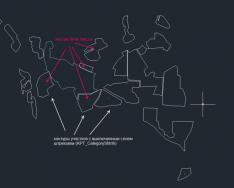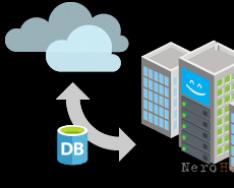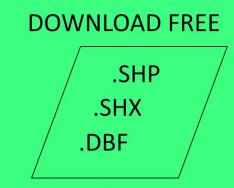Өглөөний мэнд, менежертээ тавтай морил. 2013 оноос хойш зарим хүмүүсийн хувьд чухал, заримд нь амар, гүйх цаг нь болсон ч нэг наносекунд 10 гэдгийг мэдэх нь чухал. −9 -тай. тэгээд зүгээр л нис. Энэ нийтлэлд бид гурван түнш нь UserGate Proxy & Firewall 6.2.1 болох Entensys компанийн шинэ бүтээгдэхүүний талаар танд мэдээлэх болно.
Манай мэдээллийн технологийн аутсорсингийн практикт амжилттай хэрэгжиж байгаа UserGate Proxy & Firewall 5.2F-ийн 6.2 хувилбарын удирдлагын үүднээс авч үзвэл бараг байхгүй байна. Лабораторийн төвийн хувьд бид Hyper-V болон эхний үеийн хоёр виртуал машин, Windows Server 2008 R2 SP1 дээрх серверийн хэсэг, Windows 7 SP1 клиентийг ашиглах болно. Тодорхойгүй шалтгааны улмаас UserGate 6 хувилбарыг Windows Server 2012 болон Windows Server 2012 R2 дээр суулгах боломжгүй.
Тэгэхээр прокси сервер гэж юу вэ?
Прокси сервер(Англи прокси хэлнээс - "төлөөлөгч, хүндэтгэл") - компьютерийн сүлжээн дэх үйлчилгээ (програмын багц) нь үйлчлүүлэгчдэд бусад гуравдагч талын үйлчилгээнд шууд бус хүсэлт гаргах боломжийг олгодог. Эхлээд үйлчлүүлэгч прокси сервертэй холбогдож нөөцийг (жишээ нь и-мэйл) өөр сервер рүү шилжүүлэхийг хүсдэг. Дараа нь прокси сервер нь заасан сервертэй холбогдож, түүнээс нөөцийг авдаг, эсвэл хүчирхэг кэшээс нөөцийг татаж авдаг (проксид кэш байгаа тохиолдолд). Зарим тохиолдолд үйлчлүүлэгч эсвэл серверийн хариуг прокси сервер тусгай зорилгоор өөрчилж болно. Түүнчлэн, прокси сервер нь үйлчлүүлэгчийн компьютерийг янз бүрийн захын халдлагаас хамгаалах боломжийг олгодог бөгөөд үйлчлүүлэгчийн нэрээ нууцлах боломжийг олгодог.
ЮутиймUserGate прокси ба галт хана?
UserGate прокси ба галт хана– энэ нь хэрэглэгчдийг интернетэд холбох цогц шийдэл бөгөөд энэ нь траффикийн урсгалыг бүрэн хангах, харилцан холболт хийх, болгоомжтой хамгаалах боломжийг бий болгоно.
Entensys бүтээгдэхүүндээ ямар шийдвэр гаргадаг, траффикийг хэрхэн зохицуулдаг, хандалтыг хэрхэн тусгаарладаг, UserGate Proxy & Firewall нь ямар хамгаалалтын функцээр хангадаг талаар дэлгэрэнгүй харцгаая.
Яагаад хөгжиж байна вэ?UserGate?
UserGate нь сервер, удирдлагын консол болон хэд хэдэн нэмэлт модулиудаас бүрддэг. Сервер нь прокси серверийн үндсэн хэсэг бөгөөд түүний бүх функциональ боломжууд хэрэгждэг. UserGate сервер нь интернетэд нэвтрэх, урсгалыг хадгалах, сүлжээн дэх үйлчлүүлэгчдийн ажлын статистик мэдээллийг хөтөлж, бусад олон ажлыг гүйцэтгэдэг.
UserGate Administration Console нь UserGate сервер ашиглахад зориулагдсан програм юм. UserGate удирдлагын консол нь TCP/IP дээр тусгай хамгаалалттай протокол ашиглан серверийн хэсэгтэй холбогддог бөгөөд энэ нь серверийн удирдлагад алсаас нэвтрэх боломжийг олгодог.
UserGate нь "Вэб статистик", "UserGate Authorization Client" болон "Нэмэлт хяналт" гэсэн гурван нэмэлт модулийг агуулдаг.
Сервер
UserGate серверийн хэсгийг суулгах нь илүү хялбар бөгөөд нэг нэвтрэлтээр - суулгах явцад мэдээллийн санг сонгох боломжтой. Өгөгдлийн санд хандах хандалтыг шууд (ачаагдсан Firebird мэдээллийн баазын хувьд) эсвэл ODBC драйвераар дамжуулан хийх боломжтой бөгөөд энэ нь UserGate серверт бараг ямар ч форматтай (MSAccess, MSSQL, MySQL) мэдээллийн сантай ажиллах боломжийг олгодог. Firebird мэдээллийн санг vikors дагаж байна. Хэрэв та UserGate-ийг өмнөх хувилбаруудаас шинэчлэхээр шийдсэн бол статистикийн мэдээллийн санд баяртай гэж хэлэх хэрэгтэй болно, учир нь: Статистикийн файлын хувьд зөвхөн харилцах дансны үлдэгдлийг шилжүүлэхийг дэмждэг тул замын хөдөлгөөний статистикийг өөрөө шилжүүлэхгүй. Мэдээллийн баазыг өөрчлөх нь хуучин мэдээллийн баазын бүтээмж, хэмжээг хязгаарлахад асуудал үүсгэсэн. Шинэ Firebird мэдээллийн санд ийм дутагдал байхгүй.
Удирдлагын консолыг ажиллуулна уу.
Консолыг серверийн VM дээр суулгасан. Та үүнийг анх удаа эхлүүлэх үед администраторын дансны локал хост серверт холбогдсон "Холболт" хуудсан дээр удирдлагын консол нээгдэнэ. Холболтын нууц үгийг тохируулаагүй байна. Та localhost-administrator мөр дээр давхар товших эсвэл серверийн самбар дээрх холбох товчийг дарж удирдлагын консолыг серверт холбож болно. Та UserGate удирдлагын консол дээр холболт үүсгэж болно.
Тохируулсан холболтууд нь дараах параметрүүдтэй байна.
- Серверийн нэр нь холболтын нэртэй ижил байна;
- Үйлчлүүлэгчийн нэр - серверт холбогдох нэвтрэх;
- Серверийн хаягууд - домэйн нэр эсвэл UserGate серверийн IP хаяг;
- Порт – серверт холбогдоход хэрэглэгддэг TCP порт (2345 портыг ашигладаг);
- Нууц үг - холболтын нууц үг;
- Холбохоосоо өмнө нууц үг хүсэх - энэ сонголт нь серверт холбогдох үед хэрэглэгчийн нэр, нууц үгээ оруулах харилцах цонхыг харуулах боломжийг олгоно;
- Энэ серверт автоматаар холбогдох - удирдлагын консол нь эхлүүлэх үед энэ серверт автоматаар холбогдох болно.
Серверийг анх удаа эхлүүлэх үед систем нь бидний тодорхойлсон суулгацын мастерыг асуух болно. Удирдлагын консолын тохиргоог %UserGate%\Administrator директорт байрлах console.xml файлд хадгалсан.
NAT-ын ард холболтуудыг тохируулж байна. Догол мөр "Загалны NAT тохиргоо" TCP, UDP болон ICMP протоколуудын NAT холболтын завсрын утгыг тохируулах боломжийг танд олгоно. Хугацаа дуусах утга нь холболтоор өгөгдөл дамжуулж дууссаны дараа NAT-ээр холбогдсон серверийн ашиглалтын хугацааг заана. Tse nalashtuvannya сурталчлах Zalishim.
Довтолгооны илрүүлэгч– Энэ бол порт сканнерийн түгжээг тайлах, хаах дотоод механизмыг ашиглах эсвэл серверийн бүх портыг эзлэхийг оролдох тусгай сонголт юм.
Хөтөч мөрөөр блоклох– Прокси серверээр хааж болох хэрэглэгчийн агентын хөтчүүдийн жагсаалт. Тобто. Жишээлбэл, та IE 6.0 эсвэл Firefox 3.x зэрэг хуучин хөтчүүдийг интернетэд нэвтрэхээс сэргийлж болно.
Интерфэйс
Интерфейсийн хэсэг нь тохируулсан UserGate серверийн гол хэсэг бөгөөд энэ нь замын хөдөлгөөний зөв байдал, завсрын дэлгэцийн дүрмүүдийг бий болгох чадвар, өөр өөр урсгалын траффикийн интернет сувгийн өргөнийг хязгаарлах зэрэг цэгүүдийг хэлнэ. төрөл, хилийн хоорондох тогтоосон утга ба NAT драйвераар пакет боловсруулах дараалал. "Интерфейс" таб нь интерфейсийн шаардлагатай төрлийг сонгоно. Тиймээс интернетэд холбогдсон адаптерийн хувьд WAN төрлийг, дотоод сүлжээнд холбогдсон адаптерийн хувьд LAN төрлийг сонгоно уу. VM хуваалцах интернетэд нэвтрэх, 192.168.137.118 хаягтай интерфэйс нь WAN адаптер байх бөгөөд шаардлагатай төрлийг сонгоод "Set" гэсэн тамга дарна уу. Үүний дараа бид серверийг дахин хамгаалах болно.
Користувачи ба бүлгүүд
Интернэтэд хандах эрхийг зөвхөн UserGate сервер дээр амжилттай зөвшөөрөл авсан хэрэглэгчдэд олгоно. Хөтөлбөр нь үйлчлүүлэгчдэд зөвшөөрөл олгох дараах аргуудыг дэмждэг.
- IP хаягийн ард
- IP хаягийн хүрээнээс гадуур
- IP+MAC хаягийн ард
- MAC хаягийн ард
- HTTP аргуудыг ашиглан зөвшөөрөл (HTTP-basic, NTLM)
- Нэвтрэх болон нууц үгээр дамжуулан зөвшөөрөл олгох (Authorization Client)
- Active Directory-ээр дамжуулан зөвшөөрөл авах хялбар сонголт
Зөвшөөрлийн өөр гурван аргыг ашиглахын тулд та үйлчлүүлэгчийн ажлын станц дээр тусгай програм суулгах ёстой - UserGate зөвшөөрлийн клиент. Стандарт MSI багцыг (AuthClientInstall.msi) %UserGate%\tools лавлахаас татан авч, Active Directory дахь Бүлгийн бодлогыг автоматаар суулгахад ашиглаж болно.
Терминал хэрэглэгчдийн хувьд "HTTP-ээр дамжуулан зөвшөөрөл олгох" сонголтыг өгсөн. Энэ сонголтыг удирдлагын консолын Нарийвчилсан тохиргоо хэсэгт идэвхжүүлсэн.
Та цэгээр дамжуулан шинэ koristuvach үүсгэж болно Шинэ користувач нэмнэ үүэсвэл товчлуур дээр дарна уу Нэмэххуудсан дээр самбар keruvannya дээр Користувачи ба бүлгүүд.
Бүртгэлдээ өгөгдөл нэмэх өөр нэг арга бий - ARP хүсэлтийн дарааллыг сканнердах. Та хуудасны админ консол дээр хоосон товчийг дарах хэрэгтэй користувачиболон чичиргээний цэг орон нутгийн хэмжүүрийг сканнердах. Дараа нь орон нутгийн хэмжилтийн параметрүүдийг тохируулж, сканнерын үр дүнг шалгана уу. Үүний үр дүнд та UserGate-д нэмж болох үйлчлүүлэгчдийн жагсаалтыг харах болно. За, шалгацгаая, бид үүнийг "Орон нутгийн хэмжүүрийг скан" гэж товойлгох болно
Тохируулах параметрүүд:
Пратсює!
Додаэмо користувача
UserGate нь эхлээд физик, дараа нь логик баталгаажуулалтын тэргүүлэх чиглэлтэй. Энэ арга нь найдвартай байхаа больсон, учир нь Та IP хаягаа өөрчилж болно. Бид Active Directory дансны бүртгэлийг импортлох шаардлагатай бөгөөд бид "Импорт" товчийг дараад "Сонгох" дээр дарж, "Ok", "Ok" гэсэн бүртгэлийнхээ нэрийг дарж хялбархан импортлох боломжтой.
"Бүлэг"-ийг сонгоод, "өгөгдмөл"-ийг идэвхгүй болго.
"Ok" гэж бичээд өөрчлөлтөө хадгална уу.
Манай koristuvach dodaniy ямар ч асуудалгүй. Мөн "Бүлгүүд" таб дахь AD бүлгүүдийг синхрончлох боломжтой.
UserGate дээр прокси үйлчилгээг тохируулж байна
UserGate сервер нь нэгдсэн прокси серверүүдтэй: HTTP ("HTTP дээр FTP" болон HTTPS горимыг дэмждэг - Холболтын арга), FTP, SOCKS4, SOCKS5, POP3 ба SMTP, SIP ба H323. Прокси серверийн тохиргоог удирдлагын консол дахь Үйлчилгээ → Прокси тохиргоо хэсгээс олж болно. Прокси серверийн үндсэн параметрүүдэд: интерфэйс болон прокси ажилладаг портын дугаар орно. Жишээлбэл, манай LAN интерфэйс дээр HTTP прокси ашиглахыг харцгаая. "Прокси тохиргоо" руу орж, HTTP-г сонгоно уу.
Манай интерфэйсийг сонгоод, хийх ёстой бүх зүйлээ дуусгаад "Ok" дээр дарна уу.
Використанныйг тунгалаг хараатай дэглэмд
UserGate серверийг NAT драйвертай нэгэн зэрэг суулгасан тохиолдолд "Clear mode" функцийг тохируулсан прокси серверүүдэд ашиглах боломжтой. Нарийвчилсан горимд NAT UserGate драйвер нь стандарт үйлчилгээний портуудыг сонсдог: 80 TCP HTTP, 21 TCP FTP, 110 ба 25 TCP POP3 ба SMTP UserGate ажиллаж байгаа компьютерийн захын интерфейс. Хэрэв хүсэлт илэрсэн бол тэдгээрийг UserGate прокси сервер рүү шилжүүлнэ. Арын программуудад ил тод горимыг ашиглахдаа прокси серверийн хаяг, портыг зааж өгөх шаардлагагүй бөгөөд энэ нь дотоод сүлжээнд интернетэд нэвтрэх эрх олгох үүднээс администраторын ажлыг бүрэн орлуулдаг. Гэхдээ дунд зэргийн тохируулсан ажлын станцуудын хувьд UserGate серверийг гарц гэж зааж өгөх ёстой бөгөөд DNS серверийн хаягийг зааж өгөх шаардлагатай.
UserGate-ийн шуудангийн прокси
UserGate дахь мэйл прокси серверүүд нь POP3 болон SMTP протоколуудтай ажиллах, шуудангийн урсгалыг вирусын эсрэг сканнердах зориулалттай. Үйлдлийн дэвшилтэт горимыг сонгохдоо POP3 болон SMTP прокси нь үйлчлүүлэгчийн ажлын станц дээрх имэйл клиентэд тохируулагдсан бөгөөд энэ нь интернетэд шууд нэвтрэх сонголттой тохирч байна.
UserGate POP3 прокси нь сохор горимд тохируулагдсан тул хэрэглэгчийн ажлын станц дээр мэйл клиентийг тохируулахдаа POP3 серверийн хаягийн талбарт UserGate бүхий компьютерийн IP хаяг болон портыг зааж өгөх шаардлагатай. эх сурвалж нь POP3 прокси UserGate-г өгдөг. Нэмж дурдахад, алсын POP3 серверт нэвтрэх эрхийг стандарт форматаар зааж өгсөн болно: имэйл хаягууд@POP3_серверийн хаягууд. Жишээлбэл, хэрэв сурвалжлагч шуудангийн дэлгэцийг хүлээн авбал [имэйлээр хамгаалагдсан], дараа нь UserGate POP3 прокси дээр Нэвтрэхийн хувьд имэйл клиент дараахыг оруулах шаардлагатай: ашиглах [имэйлээр хамгаалагдсан]@pop.mail123.com. Энэ формат нь UserGate серверт алсын POP3 серверийн хаягийг зааж өгөхөд зайлшгүй шаардлагатай.
Хэрэв UserGate SMTP прокси нь сохор горимд ялагдсан бол проксиг тохируулахдаа SMTP серверийн портыг IP хаяг руу зааж өгөх хэрэгтэй бөгөөд UserGate хуудас татаж авахад ялах болно. Энэ тохиолдолд үйлчлүүлэгчийн ажлын станц дээрх имэйл клиентийн тохиргоонд SMTP серверийн хаягийн талбарт UserGate серверийн IP хаяг руу UserGate SMTP прокситэй тохирох портыг зааж өгөх шаардлагатай. Хэрэв үүнд зөвшөөрөл шаардлагатай бол мэйл клиентийн тохиргоонд UserGate дахь SMTP прокси тохиргоонд заасны дагуу SMTP сервертэй тохирох нэвтрэх нэр, нууц үгийг оруулах шаардлагатай.
Сайхан сонсогдож байна, бид mail.ru сайтаас тусламж авах болно.
Бид эхлээд сервер дээрээ POP3 болон SMTP проксиг идэвхжүүлнэ. POP3 идэвхжсэн үед LAN интерфэйсийн стандарт порт 110 боломжтой.
Мөн "Proxy Proxy" гэсэн нүдийг сонгоод "Ok", "Застосуват" гэсэн тамга дарна уу.
Бид "Vision mode" гэсэн нүдийг сонгоод smtp.mail.ru хайрцагт "Алсын серверийн параметрүүд" гэж бичнэ. Яагаад ганц сервер дээр төвөг удаж байна вэ? Мөн дамжуулах тэнхлэг нь: байгууллагаас нэг smtp сервер рүү шилждэг бөгөөд мөн тохируулсан SMTP прокси-д заасан байдаг.
POP3-ийн эхний дүрэм иймэрхүү харагдаж болно.
Александр Невскийн хэлсэнчлэн найздаа "Тэнхлэг тийм тэнхлэг"
"Хөлдөөх" товчийг мартаж, үйлчлүүлэгчийг тохируулахыг үргэлжлүүлээрэй. Бидний санаж байгаагаар "UserGate POP3 прокси нь сохор горимд тохируулагдсан тул userGate ажлын станц дээр мэйл клиентийг тохируулахдаа POP3 серверийн хаягийг UserGate порттой компьютерийн IP хаягаар зааж өгөх ёстой. UserGate POP3 проксиг төлөөлдөг. Нэмж дурдахад алсын POP3 серверт нэвтрэх эрхийг стандарт форматаар зааж өгсөн болно: имэйл хаягууд@POP3_серверийн хаягууд." Диемо.
Эхлээд та зөвшөөрлийн клиент рүү нэвтэрч, дараа нь Outlook-ийг стандарт болгон нээнэ үү, манай програм дээр би тестийн имэйлийн дэлгэцийг үүсгэсэн [имэйлээр хамгаалагдсан], мөн эцсийн тохируулга нь UserGate-д зориулсан гүйцсэн форматаар бидний дэлгэцийн агшинг харуулж байна [имэйлээр хамгаалагдсан]@pop.mail.ru, түүнчлэн POP болон SMTP серверүүд болон бидний прокси хаяг.
Товойлгон бичсэн “Үүлэн бичлэгийг дахин шалгах...”
Портуудын зорилго
UserGate нь Порт дамжуулах функцийг дэмждэг. Портуудыг таних дүрмийн дагуу UserGate сервер нь үйлчлүүлэгчийн хүсэлтийг UserGate ажиллаж байгаа компьютерийн заасан сүлжээний интерфейсийн дараагийн порт руу, өөр заасан хаяг, порт руу, жишээлбэл, дотоод сүлжээнд байгаа өөр компьютер руу чиглүүлдэг. Порт дамжуулах функцийг TCP болон UDP протоколуудад ашиглах боломжтой.
Користувах зааварчилгааг сонгосны дараа Зөвшөөрлийн параметрийн хүрээнд Интернэтээс компанийн дотоод нөөцөд хандах хандалтыг хангахын тулд портуудын хуваарилалтыг ашигладаг, эс тэгвээс порт руу дахин чиглүүлэхийг хүлээн зөвшөөрөхгүй. "Алсын ширээний компьютер" -ийг асаахаа бүү мартаарай.
Кэшийг тохируулж байна
Прокси серверийн нэг зорилго нь захын нөөцийг кэшлэх явдал юм. Кэш нь интернетэд холбогдох хэрэгцээг багасгаж, байнга ханддаг эх сурвалжид хандах хандалтыг хурдасгадаг. UserGate прокси сервер нь HTTP болон FTP урсгалыг кэш болгодог. Кэш хийсэн баримтууд нь %UserGate_data%\Cache локал хавтсанд байрладаг. Кэшийг тохируулахдаа та кэшийн хязгаарын хэмжээ, кэштэй баримтыг хадгалах хугацааг зааж өгнө.
Вирусны эсрэг шалгалт
UserGate сервер нь гурван нэгдсэн вирусын эсрэг модультай: Kaspersky Lab вирусны эсрэг, Panda Security болон Avira. Вирусны эсрэг бүх модулиуд нь HTTP, FTP, UserGate мэйл прокси серверүүдээр дамжуулан ирж буй траффик, мөн SMTP проксигээр дамжуулан гарч буй урсгалыг сканнердах зориулалттай.
Вирусны эсрэг модулиудын тохиргоог удирдлагын консолын Үйлчилгээ → Вирусны эсрэг хэсгээс олж болно. Арьсны антивирусын хувьд та ямар протоколуудыг шалгах шаардлагатайг зааж өгөх, вирусын эсрэг мэдээллийн санг шинэчлэх давтамжийг тохируулах, мөн баталгаажуулах шаардлагагүй URL хаягуудыг зааж өгөх боломжтой (URL шүүлтүүрийн сонголт). Нэмж дурдахад, тохиргоонд та траффик нь вирусын эсрэг сканнердах шаардлагагүй үйлчлүүлэгчдийн бүлгийг зааж өгч болно.
Вирусны эсрэг програмыг асаахаасаа өмнө үндсэн мэдээллийг шинэчлэх хэрэгтэй.
Ихэнх функцуудыг авч үзсэний дараа "Хөдөлгөөний удирдлага" ба "Нэмэлт хяналт" гэх мэт түгээмэл хэрэглэгддэг функцүүд рүү шилжье.
Замын хөдөлгөөний удирдлагын дүрмийн систем
UserGate сервер нь замын хөдөлгөөний удирдлагын нэмэлт дүрмүүдийг ашиглан үйлчлүүлэгчдэд Интернэт хандалт өгөх чадвартай. Замын хөдөлгөөний удирдлагын дүрмүүд нь одоо байгаа сүлжээний нөөцөд хандах хандалтыг хаах, хөдөлгөөний урсгалын хил хязгаарыг тогтоох, интернет дэх користувачуудын ажлын тархалтыг бий болгох, түүнчлэн користувачуудын зэрэглэлийг хязгаарлах зорилготой юм.
Манай аппликейшн нь koristuvachevy-д хандах боломжтой бөгөөд энэ нь ямар ч эх сурвалжид vk.com-д оньсого байдаг. Үүнийг хийхийн тулд "Замын хөдөлгөөний удирдлага - Дүрэм" рүү очно уу.
"Холболтыг хаах" дүрмийг нэрлэе.
Сайт руу нэмсний дараа бид дараагийн параметр рүү очиж, бүлэг эсвэл үйлчлүүлэгчийг сонгох бөгөөд дүрмийг манай "Хэрэглэгч" ангилалд хэрэглэгч болон бүлгийн аль алинд нь тохируулж болно.
Дагалдах хэрэгслийн хяналт
Интернэт хандалтын хяналтын бодлого нь "Нэмэлт хяналт" модулийн (Програмын галт хана) харагдах логик өргөтгөлтэй байсан. UserGate администратор нь зөвхөн дансны хэрэглэгчдэд төдийгүй дансны операторын ажлын станц дээрх гуравдагч талын програмуудад интернетэд нэвтрэхийг зөвшөөрөх эсвэл хориглох боломжтой. Үүний тулд та компьютерийн ажлын байранд App.FirewallService тусгай программыг суулгах хэрэгтэй. Багцыг суулгасан файлаар эсвэл %Usergate%\tools директорт байрлах MSI багц (AuthFwInstall.msi)-ээр дамжуулан суулгаж болно.
"Нэмэлтүүдийн хяналт - Дүрэм" модуль руу орж хамгаалалтын дүрмийг бий болго, жишээлбэл, IE эхлүүлэхийг хаах. Та зүгээр л бүлэг нэмж, түүнд нэр өгч, дараа нь бүлгийн дүрмийг тохируулж болно.
Бид өөрсдийн үүсгэсэн дүрмийн бүлгийг сонгохдоо "Өөрчлөх дүрэм" гэсэн нүдийг чагталвал энэ төрлийн дүрмийг "Өгөгдмөл_Дүрэм" бүлэгт нэмнэ.
Zastosovuyemo koristuvach эрх баригчдад koristuvach хүртэл захирах
Одоо бид Auth.Client болон App.Firewall-ийг клиентийн станц дээр суулгаж, IE-г суулгасны дараа өмнө нь үүсгэсэн дүрмээр хаагдсан байж магадгүй.
Бидний мэдэж байгаагаар дүрмийг боловсруулсан тул одоо vk.com сайтын дүрмийг шалгахын тулд koristuvach-ийн дүрмийг асаацгаая. Usergate сервер дээрх дүрмийг идэвхжүүлсний дараа та 10 цаг (сервертэй синхрончлолын нэг цаг) шалгах хэрэгтэй. Бид шууд захиалга авахыг хичээж байна
Бид google.com хайлтын системээр оролддог
Сарлаг Бачимо ямар ч асуудалгүй ажиллах дүрэмтэй.
За, энэ нийтлэл нь түүний үйл ажиллагааны жижиг хэсгийг авч үздэг. Хилийн дэлгэц, чиглүүлэлтийн дүрэм, NAT дүрмийн боломжит тохируулгыг орхигдуулсан. UserGate Proxy & Firewall нь шийдлүүдийн гайхалтай сонголт болон бусад олон зүйлийг санал болгодог. Бүтээгдэхүүн нь маш сайн, хамгийн чухал нь тохируулахад хялбар гэдгийг харуулсан. Бид хамгийн сүүлийн үеийн стандарт даалгаврын хувьд үйлчлүүлэгчийн мэдээллийн технологийн дэд бүтцийн засвар үйлчилгээний ялагч боллоо!
Дотоод сүлжээний хэрэглэгчдэд зориулсан аюулгүй интернетийн хандалтыг зохион байгуулах нь системийн администраторуудад тулгардаг хамгийн өргөн хүрээтэй ажлуудын нэг юм. Тим ч түүнээс дутахгүй, маш их зовлон зүдгүүр, хоол ундны төлөө хашгирсаар байна. Тухайлбал, бид хэрхэн аюулгүй, аюулгүй байдлыг дээд зэргээр хангах вэ?
Оруулна уу
Өнөөдөр бид зарим нэг таамаглаж буй компанийн интернетэд олон нийтийн хүртээмжийг хэрхэн зохион байгуулах талаар авч үзэх болно. Тэдний тоо 50-100 хүн байх ёстой бөгөөд дотоод сүлжээнд ийм мэдээллийн системд шаардлагатай бүх үйлчилгээ идэвхждэг: Windows домэйн, албан ёсны шуудангийн сервер, FTP сервер.
Бүрэн хандахын тулд бид UserGate Proxy & Firewall нэртэй шийдлийг ашиглах болно. Олон тооны онцлог шинж чанарууд байдаг. Юуны өмнө Оросын технологиор орон нутгийн чанартай бараа бүтээгдэхүүн их хэмжээгээр үйлдвэрлэгддэг. Өөрөөр хэлбэл арав гаруй жилийн түүхтэй. Ale nagolovnishe - энэ бол бүтээгдэхүүний тогтвортой хөгжил юм.
Энэхүү шийдлийн эхний хувилбарууд нь маш энгийн прокси серверүүд байсан бөгөөд зөвхөн интернетэд олон холболтыг хамгаалж, энэ холболтын статистикийг хадгалж чаддаг. Дунд хэсгийн хамгийн том өргөтгөл нь 2.8-р бүтээн байгуулалт бөгөөд жижиг оффисуудад боломжтой хэвээр байна. Үлдсэн хувилбарыг худалдаачид өөрсдөө прокси сервер гэж нэрлэхээ больсон. Тэдний үгээр бол энэ нь корпорацийн операторуудын үйл ажиллагааны аюулгүй байдал, хяналттай холбоотой бүх төрлийн ажлыг хамарсан бүрэн хэмжээний UTM шийдэл юм. Яагаад ийм байдгийг гайхшруулъя.
Laryngeal UserGate прокси ба галт хана
Сонирхлыг суулгах явцад хоёр үе шат байдаг (бусад алхамууд нь аливаа програм хангамжийг суулгах стандарт юм). Эхнийх нь бүрэлдэхүүн хэсгүүдийн сонголт юм. Үндсэн файлуудаас гадна бид VPN, хоёр вирусны эсрэг (Panda болон Kaspersky Antivirus), кэш монитор зэрэг дөрвөн серверийн бүрэлдэхүүн хэсгийг суулгах хэрэгтэй.
Хэрэв компани хиймэл дагуул руу алсаас хандах эсвэл хэд хэдэн алсын холболтыг нэгтгэхээр төлөвлөж байгаа бол VPN серверийн модулийг шаардлагатай бол суулгана. Антивирусыг тухайн компани лицензтэй тохиолдолд л суулгаж болно. Интернетийн траффикийг сканнердах, хортой программ хангамжийг шууд гарц дээр байршуулах, хаах боломжтой. Cache Viewer нь прокси серверээр хадгалагдсан вэб хуудсыг үзэх боломжийг олгодог.
Нэмэлт функцууд
Хүсээгүй сайтуудын хашаа
Энэхүү шийдэл нь Entensys URL Filtering технологиор ажилладаг. Нэг ёсондоо 70 гаруй төрөлд хуваагдсан өөр өөр хэлтэй 500 сая гаруй сайтыг агуулсан асар том мэдээллийн сан байдаг. Үүний гол үүрэг бол байнгын хяналт бөгөөд энэ хугацаанд вэб төслүүдийг өөр ангилалд шилжүүлэхийн оронд байнга хянаж, өөрчилдөг. Энэ нь танд дууны ангиллыг сонгох замаар хүсээгүй бүх сайтыг өндөр нарийвчлалтайгаар шүүх боломжийг олгоно.
Entensys URL Filtering-ийг ашиглах нь интернетэд нэвтрэх аюулгүй байдлыг нэмэгдүүлж, интернетийн аюулгүй байдлын үйлчилгээний үр ашгийг нэмэгдүүлдэг (нийгмийн сүлжээ, чухал сайтуудыг хамгаалах гэх мэт). Энэ вэбсайт нь төлбөртэй захиалга байгааг онцлон тэмдэглэсэн бөгөөд үүнийг яаралтай хийх ёстой.
Эцэст нь түгээлтийн агуулах нь өөр хоёр бүрэлдэхүүн хэсэгтэй. Тэдний эхнийх нь "Администраторын консол" юм. Энэ програм нь нэрнээс нь харахад UserGate Proxy & Firewall серверийг ажиллуулахад зориулагдсан. Үүний гол онцлог нь алсаас холбогдох боломж юм. Тиймээс администраторууд эсвэл интернетийг хариуцдаг хүмүүс интернетийн гарц руу шууд нэвтрэх шаардлагагүй.
Өөр нэг нэмэлт бүрэлдэхүүн хэсэг бол вэб статистик юм. Үндсэндээ энэ нь компаний тагнуулын програм хангамжийн үйлчилгээ үзүүлэгчдийн талаарх компанийн дэлхийн мониторингийн тайлангийн статистикийг харуулах боломжийг олгодог вэб сервер юм. Нэг талаас, tse, бүх төрлийн эргэлзээ, бор, уран бүрэлдэхүүнтэй учруулж байна. Энэ нь нэмэлт програм хангамж суулгахгүйгээр, тэр дундаа интернетээр дамжуулан өгөгдлийг задлах боломжийг олгодог. Түүгээр ч барахгүй энэ нь интернет гарцын системийн нөөцийг эзэлдэг. Тэгээд тэр нөхцөлд дарс үнэхээр хэрэгтэй бол суулгасан нь дээр байх.
UserGate Proxy & Firewall-г суулгахаасаа өмнө өөртөө итгэх итгэлийг олж авахад туслах өөр нэг алхам бол мэдээллийн санг сонгох явдал юм. UGPF-ийн өмнөх хувилбаруудад зөвхөн MDB файлуудыг боловсруулах боломжтой байсан нь системийн бүтээмжид бүхэлдээ нөлөөлсөн. Одоо та Firebird болон MySQL гэсэн хоёр DBMS-ээс сонгох хэрэгтэй. Түүнээс гадна, хэрэв та эхлээд түгээлтийн агуулахад орвол нэмэлт заль мэхийг сонговол ажиллах шаардлагагүй болно. Хэрэв та MySQL ашиглах сонирхолтой бол эхлээд суулгаж, тохируулах хэрэгтэй. Серверийн бүрэлдэхүүн хэсгүүдийг суулгасны дараа сервер хэрэглэгчдэд нэвтрэхийг хориглож болзошгүй администраторууд болон бусад эрх бүхий серверүүдэд ажлын байр бэлтгэх шаардлагатай. Эхлэхэд бүр ч хялбар. Ажиллаж буй компьютер дээрээ удирдлагын консолыг суулгахад ижил түгээлтээс хангалттай.
Нэмэлт функцууд
Vbudovaniy VPN сервер
6.0 хувилбар нь VPN сервертэй. Үүний тусламжтайгаар та хамгаалалтын компаниудын алсаас дотоод сүлжээнд нэвтрэх хулгайг зохион байгуулах эсвэл байгууллагын өөр өөр салбаруудын алсын сүлжээг нэг мэдээллийн орон зайд нэгтгэх боломжтой. Энэхүү VPN сервер нь серверээс сервер рүү, үйлчлүүлэгчээс сервер рүү хонгил үүсгэх, дэд хэсгүүдийн хооронд чиглүүлэхэд шаардлагатай бүх функциональ чадвартай.

Үндсэн тохируулга
UserGate Proxy & Firewall-ийн бүх тохиргоог нэмэлт консол ашиглан гүйцэтгэдэг. Суулгасны дараа локал сервертэй холболт аль хэдийн үүсгэгдсэн байна. Гэсэн хэдий ч, хэрэв та үүнийг устгасан бол интернетийн гарцын IP хаяг эсвэл хостын нэр, хилийн порт (2345-д зориулагдсан) болон зөвшөөрлийн параметрүүдийг оруулан холболтыг гараар үүсгэх шаардлагатай болно.
Сервертэй холбогдсоны дараа бид эхлээд захын интерфейсүүдийг тохируулах хэрэгтэй. Үүнийг "UserGate Server" хэсгийн "Интерфейс" таб дээрээс хийж болно. Сүлжээний карт нь дотоод сүлжээнд "гэнэтийн" хувьд LAN төрөлд тохируулагдсан бөгөөд бүх холболтын холболтын сонголт нь WAN юм. PPPoE, VPN зэрэг цаг хугацааны мэдрэмжтэй холболтуудад PPP төрлийг автоматаар оноодог.
Хэрэв компани дэлхийн сүлжээнд хоёр ба түүнээс дээш холболттой бол тэдгээрийн нэг нь үндсэн, нөгөө нь нөөцлөлттэй бол автомат нөөцлөлтийг тохируулж болно. Мөнгө олоход амархан. Шаардлагатай интерфейсүүдийг нөөцийн жагсаалтад нэмж, нэг буюу хэд хэдэн хяналтын нөөцийг зааж өгөөд дараа нь шалгахад хангалттай. Энэ системийн ажиллах зарчим дараах байдалтай байна. UserGate нь заасан интервалаар хяналтын сайтуудын бэлэн байдлыг автоматаар шалгадаг. Өмхий үнэр гарахаа болмогц администраторын тусламжгүйгээр бүтээгдэхүүн автоматаар нөөц суваг руу шилждэг. Энэ тохиолдолд үндсэн интерфейсийн ард байгаа хяналтын нөөц байгаа эсэхийг шалгах ажлыг үргэлжлүүлнэ. Амжилттай болмогц дахин холболт автоматаар сэргээгдэх болно. Тохируулах цагийн туршид хүндэтгэх ёстой цорын ганц зүйл бол хяналтын нөөцийг сонгох явдал юм. Тогтвортой үйл ажиллагаа нь бараг баталгаатай байдаг хэд хэдэн гайхалтай сайтуудыг аваарай.
Нэмэлт функцууд
Хилийн хөтөлбөрүүдийн хяналт
UserGate Proxy & Firewall нь хязгаарын өргөтгөлүүдийг хянах чадвартай. Зорилго нь аливаа зөвшөөрөлгүй програм хангамжийн интернетэд нэвтрэх боломжийг хаах явдал юм. Хяналтын тохируулгын нэг хэсэг болгон янз бүрийн програмуудын ажлыг (зохицуулалттай эсвэл зохицуулалтгүй) зөвшөөрдөг эсвэл хориглодог дүрмийг бий болгодог. Тэд тодорхой IP хаягууд болон ач холбогдолтой портуудыг зааж өгч болох бөгөөд энэ нь танд хандалтыг нарийн тааруулж, интернетэд илүү олон дуу үзэх боломжийг олгодог.
Хөтөлбөрийн хяналт нь ашиггүй програм хангамжийг өргөжүүлэхээс зайлсхийж, програм сонгох талаар тодорхой корпорацийн бодлогыг бий болгох боломжийг олгодог.
Үүний дараа та прокси серверийн тохиргоог шууд үргэлжлүүлж болно. Дээрх бүх шийдлүүдийг хэрэгжүүлсэн: HTTP протоколуудад (HTTPS орно), FTP, SOCKS, POP3, SMTP, SIP болон H323. Энэ бол интернетэд өрсөлдөх чадвартай компанийг ажиллуулахад хэрэгтэй бараг бүх зүйл юм. Сурталчилгааны компаниуд HTTP прокси ашиглах шаардлагагүй бөгөөд үүнийг ашиглахад идэвхжүүлж болно.

UserGate Proxy & Firewall дахь прокси серверүүд нь үндсэн болон ил тод гэсэн хоёр горимд ажиллах боломжтой. Эхний алхам бол уламжлалт проксигийн талаар ярих явдал юм. Сервер нь үйлчлүүлэгчдээс ирсэн хүсэлтийг хүлээн авч, гадаад серверүүд рүү дамжуулж, гаралтыг үйлчлүүлэгчдэд шилжүүлдэг. Энэ бол уламжлалт шийдэл боловч энэ нь өөрийн гэсэн зөрчилтэй байдаг. Зокрем, та өөрийн компьютер дээр Интернет дээр ажиллахад ашигладаг програм хангамжийг (Интернет хөтөч, имэйл клиент, ICQ гэх мэт) тохируулах хэрэгтэй. Энэ бол маш сайн ажил болох нь ойлгомжтой. Дэлхий дахинд шинэ программ хангамж суулгах үед энэ нь дахин тохиолддог.
Нарийвчилсан горимыг сонгохдоо суулгах хэрэгсэлд багтсан тусгай NAT драйвер шаардлагатай. Энэ нь бүх портуудыг сонсдог (HTTP-ийн хувьд 80-р, FTP-ийн 21-т гэх мэт), тэдгээрт ирж буй хүсэлтийг илрүүлж, прокси сервер рүү дамжуулдаг бөгөөд дохиог цаашид устгадаг. Үйлчлүүлэгч машин дээрх программ хангамжийг өөрчлөх шаардлагагүй болсон гэсэн утгаараа ийм шийдвэр гаргасан. Шаардлагатай цорын ганц зүйл бол интернет гарцын IP хаягийг бүх ажлын станцуудын завсрын холболтын гол гарц болгон зааж өгөх явдал юм.
Дараагийн алхам бол DNS асуулгыг дахин тохируулах явдал юм. Мөнгө олох хоёр арга бий. Тэдгээрийн хамгийн энгийн нь DNS дамжуулалтыг идэвхжүүлэх явдал юм. Ийм зүйл тохиолдоход үйлчлүүлэгчдээс интернетийн гарц руу орох DNS асуулга нь очих сервер рүү чиглэгддэг (та дунд холболтын параметрүүд болон бусад DNS серверүүдээс DNS серверийг хоёуланг нь сонгож болно).

Өөр нэг сонголт бол 53-р порт (DNS-ийн стандарт) дээрх хүсэлтийг хүлээн авч гаднаас дамжуулах NAT дүрмийг бий болгох явдал юм. Гэсэн хэдий ч, энэ тохиолдолд та гуравдагч талын холболтын тохиргоонд бүх компьютер дээрх DNS серверүүдийг гараар бүртгүүлэх эсвэл домэйн хянагч серверээс интернетийн гарцаар дамжуулан DNS асуулгын хэрэгжилтийг тохируулах шаардлагатай болно.
Керування користувачами
Үндсэн тохиргоог хийж дууссаны дараа та Користувачтай ажиллах боломжтой. Та үүлэн бичлэгүүдийг нэгтгэхийн тулд бүлэг үүсгэж эхлэх хэрэгтэй. Энэ юунд хэрэгтэй вэ? Юуны өмнө Active Directory-тэй цаашид нэгтгэх зорилгоор. Үгүй бол бүлгүүдэд дүрэм өгөх боломжтой (бид дараа нь ярих болно), ингэснээр олон тооны гишүүдэд хандах боломжтой болно.
Ойрын хугацаанд користувачив системд оруулна. Та гурван өөр аргаар мөнгө олох боломжтой. Тэдгээрийн эхнийх нь арьсанд суурилсан бичлэгийг гараар бүтээх нь ямар ч үндэслэлгүй шалтгаанаар тодорхойгүй байна. Энэ сонголт нь цөөн тооны операторын улмаас зөвхөн жижиг арга хэмжээнд тохиромжтой. Өөр нэг арга бол корпорацийн мэдээллийн санг ARP хүсэлтээр сканнердах бөгөөд энэ үед систем өөрөө боломжтой үүл бичлэгүүдийн жагсаалтыг гаргадаг. Гэсэн хэдий ч бид удирдахад хялбар, хялбар байдлын хувьд гурав дахь, хамгийн оновчтой хувилбарыг сонгодог - Active Directory-тэй нэгтгэх. Энэ нь өмнөх бүлгүүдийн бүтээлийн дарааллаар ирдэг. Эхлээд та интеграцийн үндсэн параметрүүдийг бөглөх хэрэгтэй: домэйн, хянагчийнхаа хаяг, шинэ нэвтрэх эрх бүхий хянагчийн нэвтрэх, нууц үг, түүнчлэн синхрончлолын интервалыг зааж өгнө үү. Үүний дараа UserGate бүлгүүдийг Active Directory-ээс нэг буюу хэд хэдэн бүлэгт хуваарилах шаардлагатай. Хэлэлцүүлэг үүгээр өндөрлөх нь аз болоход. Синхрончлолын бүх параметрүүдийг хадгалсны дараа автомат горимд синхрончлолыг үргэлжлүүлнэ.
Зөвшөөрлийн үед үүсгэсэн хэрэглэгчид домэйнд нэвтрэх зөвшөөрлийн оронд NTLM зөвшөөрлийг ашиглах болно. Хэрэглэгч аль компьютер дээр сууж байгаагаас үл хамааран систем нь замын хөдөлгөөнийг зохицуулдаг дүрэм учраас энэ нь маш энгийн сонголт юм.
Гэсэн хэдий ч, энэ зөвшөөрлийн арга нь нэмэлт хамгаалалтын програмыг шаарддаг - тусгай үйлчлүүлэгч. Энэ програм нь Winsock-тэй ижил түвшинд ажилладаг бөгөөд үйлчлүүлэгчийн зөвшөөрлийн параметрүүдийг интернетийн гарц руу дамжуулдаг. Энэхүү түгээлт нь UserGate Proxy & Firewall багцад багтсан болно. Та Windows бүлгийн удирдамжийг ашиглан клиентийг бүх ажлын станц дээр хурдан суулгаж болно.
NTLM зөвшөөрөл нь кибер аюулгүй байдлын компаниудад интернетэд ажиллах зөвшөөрлийн цорын ганц арга биш юм. Жишээлбэл, хэрэв байгууллага ажилчдыг ажлын станцтай нягт холбодог бол та үүнийг IP хаяг, MAC хаяг эсвэл тэдгээрийн холболтоор ажилчдыг тодорхойлоход ашиглаж болно. Эдгээр аргуудыг ашигласнаар та өөр өөр серверүүдийн дэлхийн сүлжээнд хандах хандалтыг зохион байгуулж болно.
Користувачуудыг хянах
UGPF-ийн чухал давуу талуудын нэг нь цистийг хянах өргөн боломж юм. Тэдгээрийг замын хөдөлгөөний удирдлагын дүрмийн системийг ашиглан хэрэгжүүлдэг. Энэхүү роботын ажиллах зарчим нь маш энгийн. Администратор (эсвэл өөр төлөөлөгч) дүрэм журмын багцыг бий болгодог бөгөөд тэдгээр нь тус бүрдээ нэг буюу хэд хэдэн оюун ухаанд зориулж бэлтгэгдсэн, бүтээгдсэн байдаг. Эдгээр дүрмүүд нь орон нутгийн худалдаачид эсвэл тэдний бүхэл бүтэн бүлэгт хамаарах бөгөөд интернет дэх тэдний ажлыг автоматаар хянах боломжийг олгодог. Боломжтой бараг бүх арга хэмжээг хэрэгжүүлсэн. Юуны өмнө холболтыг хаа. Энэ нь жишээлбэл, хуучин файлуудын агуулгыг хамгаалах, шаардлагагүй сайтуудын тархалтаас урьдчилан сэргийлэх гэх мэт боломжийг олгодог. Өөр нэг арга хэмжээ бол тарифыг өөрчлөх явдал юм. Үүнийг бүтээгдэхүүнд нэгтгэсэн тарифын системд онцлон тэмдэглэсэн бөгөөд үүнийг харж болно (энэ нь корпорацийн арга хэмжээний хувьд тийм ч чухал биш тул бид үүнийг харахгүй байна). Энэ үйлдэл нь энэ холболтын хүрээнд цуглуулсан урсгалыг асаах боломжийг танд олгоно. Энэ тохиолдолд жил, сар, сарын орлогыг тайлагнахдаа дамжуулж буй мэдээлэл хамаарахгүй. За, шийдье, цорын ганц зүйл бол шингэнийг заасан утга хүртэл бууруулах явдал юм. Том файлууд болон бусад ижил төстэй ажлуудтай холбоотой үед суваг бөглөрөхөөс урьдчилан сэргийлэхийн тулд үүнийг ашиглахад маш хялбар байдаг.
Замын хөдөлгөөний удирдлагын дүрэмд арав гаруй тархи бий. Тэдний үйлдэл нь маш энгийн, жишээлбэл, файлын хамгийн дээд хэмжээ юм. Хэрэглэгчид заасан хэмжээнээс том хэмжээтэй файл авахыг оролдох үед энэ дүрэм үйлчилнэ. Бусад оюун ухаан нэг цаг хүртэл хүлэгдсэн байдаг. Мэдээжийн хэрэг, тэдгээрийн дунд та хуваарь (жилийн цаг, өдрөөр тодорхойлогддог) ба ариун (тогтоосон өдрөөр заасан) гэсэн үг юм.
Гэсэн хэдий ч сайт, контенттой холбоотой оюун ухаанд хамгийн их сонирхол төрдөг. Zokrem-ийг хааж эсвэл бусад үйлдлүүдийг тодорхой төрлийн контент (жишээлбэл, видео, аудио, шахсан файл, текст, зураг гэх мэт), тодорхой вэб төсөл эсвэл тэдгээрийн ангилалын зорилгод суулгаж болно (үүнийг Entensys ашигладаг). URL шүүлтүүрийн технологи, div.
Нэг дүрэм олон хүний оюун санаанд хүрч чаддаг нь анхаарал татаж байна. Энэ тохиолдолд администратор нь бүх оюун ухаан эсвэл тэдгээрийн аль нэгийг хөгжүүлэхийн тулд хэнийг цуцлах ёстойг зааж өгч болно. Энэ нь олон тооны өөр өөр нюансуудыг хамарсан компанийн интернет хэрэглэгчдийн жижиг интернет бодлогыг бий болгох боломжийг танд олгоно.
Хилийн дэлгэцийг тохируулж байна
UserGate NAT драйверын үл үзэгдэх хэсэг нь хилийн дэлгэц бөгөөд хилийн урсгалыг боловсруулахтай холбоотой янз бүрийн асуудлыг илрүүлэхэд тусалдаг. Використыг тохируулахын тулд тусгай дүрмүүд шаардлагатай бөгөөд эдгээр нь захын хаягийн орчуулга, чиглүүлэлт, галт хана гэсэн гурван төрлийн аль нэг байж болно. Систем нь нэлээд хэдэн дүрэмтэй байж болно. Хэний өмхий өмхий зогсонги байдал эмх цэгцтэй, хэнд үгийн жагсаалт байна. Тиймээс замын хөдөлгөөн ирэнгүүт хэд хэдэн дүрмийг дагаж мөрдөх ёстой бөгөөд бусдаас илүү төвөгтэй байдаг тул тэдний дунд мэргэшсэн байх болно.
Арьс нь ихэвчлэн гурван үндсэн үзүүлэлтээр тодорхойлогддог. Эхнийх нь замын түгжрэл байсан. Нэг буюу хэд хэдэн хост, WAN эсвэл LAN интерфэйс нь интернетийн гарцтай байж болно. Өөр нэг параметр бол мэдээллийн үнэ цэнэ юм. Энд та LAN эсвэл WAN интерфейс эсвэл залгах холболтыг зааж өгч болно. Дүрмийн үлдсэн гол шинж чанар нь түүнийг өргөжүүлж буй үйлчилгээний тоо юм. UserGate Proxy & Firewall үйлчилгээ нь хос протоколын бүлгүүд (TCP, UDP, ICMP, өргөтгөсөн протокол) болон сүлжээний порт (эсвэл олон тооны сүлжээний портуудыг) агуулдаг. Нэмж дурдахад, систем нь ерөнхий өргөтгөлүүдээс (HTTP, HTTPs, DNS, ICQ) тодорхой (WebMoney, RAdmin, төрөл бүрийн онлайн тоглоомууд гэх мэт) хүртэл нэлээд олон суулгасан үйлчилгээтэй болсон. Гэсэн хэдий ч хэрэв шаардлагатай бол администратор өөрийн үйлчилгээг бий болгож болно, жишээлбэл, онлайн банкны ажлыг тайлбарлах боломжтой.

Мөн арьсны дүрэм нь оюун санаанд тохирсон хөдөлгөөнтэй зөрчилдсөн үйлдэлтэй байдаг. Зөвхөн хоёр л байдаг: зөвшөөрөх, хамгаалах. Эхний ээлжинд заасан маршрутаар хөдөлгөөн тасалдалгүй явагдах бол нөгөөд нь хаасан байна.
Ирмэг хаягуудыг орчуулах дүрэм нь NAT технологийг ашигладаг. Тэдгээрийг ашигласнаар та локал хаягтай ажлын станцуудад интернетэд нэвтрэх эрхийг тохируулах боломжтой. Үүний тулд та очих газар нь LAN интерфэйс, очих газар нь WAN интерфэйс гэдгийг харуулсан дүрмийг бий болгох хэрэгтэй. Хэрэв та хоёр дотоод сүлжээний хооронд чиглүүлэгчийг сонгох шийдлийг харвал энэ тохиолдолд чиглүүлэлтийн дүрмийг тодорхойлно (энэ тохиолдолд энэ функцийг хэрэгжүүлсэн). Энэ тохиолдолд урсгалыг хоёр талын дамжуулалтад зориулж чиглүүлэлтийн тохиргоог хийж болно.
Галт ханын дүрмүүд нь траффикийг прокси сервер рүү орохгүй, харин шууд интернетийн гарц руу шилжүүлэхэд ашигладаг. Суулгасны дараа нэн даруй бүх сүлжээний багцыг зөвшөөрдөг системд ийм дүрэм байдаг. Зарчмын хувьд, хэрэв интернетийн гарцыг ажлын станц болгон тохируулаагүй бол эдгээр дүрмийг "Зөвшөөрөх" -ээс "Хамгаалах" болгон өөрчилж болно. Дотоод сүлжээнээс Интернэтэд болон буцаж дамждаг NAT пакетуудыг эс тооцвол таны компьютер дээрх аливаа төрлийн үйл ажиллагаа хаагдах болно.
Галт ханын дүрмүүд нь локал үйлчилгээг дэлхий даяар нийтлэх боломжийг олгодог: вэб сервер, FTP сервер, мэйл сервер гэх мэт. Энэ зайд компьютерууд интернетээр холбогдож болно. Жишээлбэл, та корпорацийн FTP серверийн нийтлэлийг харж болно. Энэ зорилгоор администратор шаардлагатай WAN интерфэйсийг зааж өгөхийн тулд "Үгүй юу" гэсэн зүйлийг сонгох ёстой бөгөөд үйлчилгээний хувьд FTP дүрмийг бий болгох ёстой. "Зөвшөөрөх" сонголтыг сонгосны дараа замын хөдөлгөөнийг унтрааж, "Очих хаягууд" талбарт локал FTP серверийн IP хаяг болон өөрийн захын портыг зааж өгнө.
Ийм тохиргоо хийсний дараа Интернэт гарцын захын картанд байгаа 21-р порт дээрх бүх холболтууд автоматаар FTP сервер рүү дахин чиглэгдэх болно. Ярихаасаа өмнө тохируулгын явцад та зөвхөн "анхны" үйлчилгээг сонгохоос гадна өөр ямар ч үйлчилгээг сонгох боломжтой (эсвэл илүү сайн үйлчилгээг бий болгох). Энэ тохиолдолд гадаад төлбөрийг 21-р порт руу биш, харин өөр порт руу шилжүүлдэг. Мэдээллийн систем нь ижил төрлийн хоёр ба түүнээс дээш үйлчилгээтэй үед энэ арга нь бүр ч тохиромжтой. Жишээлбэл, та стандарт HTTP порт 80 дээр корпорацийн портал руу дуудлагын хандалтыг, 81 порт дээр UserGate вэб статистикт хандах хандалтыг зохион байгуулж болно.
Дотоод шуудангийн серверт гадаад хандалтыг ижил аргаар тохируулсан.
Хилийн дэлгэцэнд зарагдсан будааны ач холбогдол нь халдлагаас урьдчилан сэргийлэх систем юм. Энэ нь автоматаар ажилладаг бөгөөд гарын үсэг, эвристик аргууд дээр үндэслэн зөвшөөрөлгүй орж ирж буй урсгалыг илрүүлж, шаардлагагүй хөдөлгөөний урсгалыг хаах эсвэл хамгаалалтгүй холболтыг таслах замаар устгадаг.
Бид уутыг дүүргэдэг
Энэ үед бид тус компанийн интернетийн интернет холболтын зохион байгуулалтыг нарийвчлан авч үзсэн. Орчин үеийн оюун ухаанд энэ нь энгийн үйл явц биш юм, учир нь олон тооны өөр өөр нюансуудыг оруулах шаардлагатай байдаг. Түүгээр ч барахгүй техникийн болон зохион байгуулалтын аль аль нь чухал, ялангуяа компанийн ажилчдын үйл ажиллагаанд хяналт тавих нь чухал юм.
“UserGate Proxy & Firewall v.6 Administrator's Aid Subst. Entry Програмын тухай Системийн онцлогуудыг суулгах UserGate прокси ба галт ханын бүртгэлийн шинэчлэлтүүд...”
-- [ 1 тал ] --
UserGate Proxy & Firewall v.6
Администраторын нэр
Оруулна уу
Хөтөлбөрийн тухай
Системийн ашиг тус
UserGate прокси ба галт ханыг суулгаж байна
Бүртгэл
Засвар, гадаад төрх байдал
Лицензийн бодлого UserGate прокси ба галт хана
Захиргааны консол
Холболтуудыг тохируулж байна
Холболтын нууц үг тохируулж байна
UserGate администраторын баталгаажуулалт
UserGate статистикийн мэдээллийн санд нэвтрэх нууц үгийг тохируулж байна
NAT (Сүлжээний хаягийн орчуулга) тохиргоо
Загалны тохируулга
Интерфейсийн тохируулга
UserGate дахь урсгалыг сайжруулах
Нөөц сувгийн дэмжлэг
Користувачи ба бүлгүүд
Active Directory-тэй синхрончлол хийх
Користувачийн хувийн статистикийн хуудас
Терминал үйлчлүүлэгчдэд үзүүлэх дэмжлэг
UserGate дээр үйлчилгээг тохируулж байна
DHCP тохируулж байна
UserGate дээр прокси үйлчилгээг тохируулж байна
IP утасны протоколуудыг дэмжих (SIP, H323)
SIP Бүртгэлийн горимын дэмжлэг
H323 протоколын дэмжлэг
UserGate-ийн шуудангийн прокси
Використанныйг тунгалаг хараатай дэглэмд
Каскад прокси
Портуудын зорилго
Кэшийг тохируулж байна
Вирусны эсрэг шалгалт
UserGate төлөвлөгч
DNS тохируулж байна
VPN серверийг тохируулж байна
Системийг тохируулах, халдлагыг илрүүлэх
Анхааруулга тохируулж байна
UserGate дээрх завсрын дэлгэц
Хил хоорондын дэлгэцийн ажиллах зарчим
Энэ IU-ийн бүртгэл
NAT дүрэм
Олон үйлчилгээ үзүүлэгчтэй ажиллах
Гаралтын интерфейсийг автоматаар сонгох
www.usergate.ru
Дээд талын нөөцийг хэвлэн нийтлэх
Шүүлтүүрийн дүрмийг тохируулах
Чиглүүлэлтийн дэмжлэг
UserGate дээр өгөгдөл солилцох
Дагалдах хэрэгслийн хяналт
UserGate-ийн кэшийг харна уу
UserGate дээрх замын хөдөлгөөний удирдлага
Замын хөдөлгөөний удирдлагын дүрмийн систем
Интернэт эх сурвалжид нэвтрэх эрхийг хязгаарлах
Entensys URL шүүлтүүр
Замын хөдөлгөөний хязгаарлалт тогтоох
Файлын хэмжээг өөрчлөх
Агуулгын төрлөөр шүүж байна
Тооцооны систем
Интернет хандалтын тариф
Үе үе үе
Тарифын динамик өөрчлөлт
UserGate-ийн алсын удирдлага
Алсын холболтыг тохируулж байна
Vidaly UserGate серверийг дахин эхлүүлж байна
Шинэ хувилбар байгаа эсэхийг шалгаж байна
UserGate вэб статистик
Замын хөдөлгөөний удирдлагын дүрмийн үр нөлөөг үнэлэх
Вирусны эсрэг роботуудын үр нөлөөг үнэлэх
Wikoristanny SIP статистик
нэмэлт
UserGate бүрэн бүтэн байдлын хяналт
Зөв эхлүүлэхийг шалгаж байна
Хоол тэжээлийн шинэчилсэн мэдээлэл
Техникийн дэмжлэгийг устгаж байна
www.usergate.ru
Прокси сервер нь үйлчлүүлэгчийн ажлын станцууд болон бусад хилийн үйлчилгээний хооронд зуучлагч (англи хэлнээс "прокси" - "зуучлагч") үүрэг гүйцэтгэдэг програмуудын цогц юм.
Шийдвэр нь амьтны бүх мэдээллийг интернетэд дамжуулж, баталгаажуулалтыг хүлээн авсны дараа буцааж илгээдэг. Кэшийн функц байгаа тул прокси сервер нь ажлын станцуудыг шинэ нөөц рүү хадгалахыг санаж, хүсэлт давтагдах бүрт офлайн санах ойноос нөөцийг эргүүлж, хэрэглээний хугацааг эрс багасгадаг.
Зарим тохиолдолд дууны даалгавруудыг цуцлахын тулд клиент эсвэл серверийн гаралтыг прокси серверээр өөрчилж эсвэл хааж болно, жишээлбэл, ажлын станцууд вирусын халдвар авахаас сэргийлдэг.
UserGate-ийн тухай Proxy & Firewall нь үйлчлүүлэгчдийг интернетэд холбох цогц шийдэл бөгөөд траффикийн урсгалыг бүрэн хангаж, хандалтыг хязгаарлаж, аюулгүй байдлын арга хэмжээг хэрэгжүүлэх боломжийг олгодог.
UserGate нь интернет хэрэглэгчдийн интернетэд нэвтрэх төлбөрийг замын хөдөлгөөн болон ажлын цагаар тооцох боломжийг олгодог. Администратор өөр өөр тарифын төлөвлөгөөг нэмж, тарифын динамик өөрчлөлтийг бий болгож, хураамж авах/төлбөрийг автоматжуулах, интернетийн нөөцөд хандах хандалтыг зохицуулах боломжтой. Хилийн дэлгэц болон вирусын эсрэг модулийг ашигласнаар та UserGate серверийг хамгаалж, түүгээр дамжин өнгөрөх урсгалыг хортой код байгаа эсэхийг шалгах боломжтой. Зохион байгуулахаасаа өмнө аюулгүй холболтыг хангахын тулд VPN сервер болон үйлчлүүлэгчийн хооронд сонголт хийх боломжтой.
UserGate нь сервер, удирдлагын консол (UserGateAdministrator) болон олон нэмэлт модулиудаас бүрддэг. UserGate сервер (process usergate.exe) нь прокси серверийн үндсэн хэсэг бөгөөд түүний бүх функцийг хэрэгжүүлдэг.
UserGate сервер нь интернетэд нэвтрэх, урсгалыг хадгалах, сүлжээн дэх үйлчлүүлэгчдийн ажлын статистик мэдээллийг хөтөлж, бусад олон ажлыг гүйцэтгэдэг.
UserGate Administration Console нь UserGate сервер ашиглахад зориулагдсан програм юм. UserGate удирдлагын консол нь TCP/IP дээр тусгай хамгаалалттай протокол ашиглан серверийн хэсэгтэй холбогддог бөгөөд энэ нь серверийн удирдлагад алсаас нэвтрэх боломжийг олгодог.
UserGate нь "Вэб статистик", "Зөвшөөрлийн үйлчлүүлэгч" болон "Нэмэлт хяналт" гэсэн гурван нэмэлт модулийг агуулдаг.
www.entensys.ru
Системийн ашиг тус UserGate серверийг Windows XP/2003/7/8/2008/2008R2/2012 үйлдлийн системтэй, модем эсвэл бусад холболтоор интернетэд холбогдсон компьютер дээр суулгахыг зөвлөж байна. Vimogi-ээс серверийн техник хангамж:
– – –
UserGate Proxy & Firewall-г суулгах нь UserGate-г суулгах процедур нь суулгах файлыг ажиллуулж, Суулгацын мастер сонголтыг сонгохоос эхэлнэ. Эхний шийдвэр гарахад боловсруулах сонголтыг идэвхгүй болгоход хангалттай. Суулгац дууссаны дараа та компьютерээ дахин эхлүүлэх хэрэгтэй болно.
Бүртгэл Програмыг бүртгүүлэхийн тулд та UserGate серверийг ажиллуулж, удирдлагын консолыг серверт холбож, "Тусламж" - "Бүтээгдэхүүнийг бүртгэх" цэсийг сонгох хэрэгтэй. Удирдлагын консол руу анх удаа холбогдох үед бүртгэлийн харилцах цонх гарч ирэх боломжтой хоёр сонголттой болно: танилцуулга товчийг оруулаад бүрэн ажиллагаатай товчлуурыг оруулна уу. Түлхүүрийг usergate.ru вэбсайтын холбоосоор дамжуулан онлайнаар (HTTPS протокол) татаж авдаг.
Бүрэн ажиллагаатай түлхүүрийг бүртгүүлэхдээ UserGate Proxy & Firewall худалдан авах эсвэл дэмжлэг үзүүлэх үйлчилгээг турших үед харагдах тусгай ПИН кодыг оруулах ёстой. Нэмж хэлэхэд, бүртгүүлэхээсээ өмнө та нэмэлт хувийн мэдээллийг (нягтлан бодогчийн нэр, имэйл хаяг, улс, бүс нутаг) оруулах ёстой. Онцлогууд нь хэрэглэгчдэд тусгай зөвшөөрөл олгох зорилгоор тусгай зөвшөөрөлд хамрагдах бөгөөд өргөтгөгддөггүй. Байнгын эсвэл демо түлхүүрийг олж авсны дараа UserGate сервер автоматаар дахин асах болно.
www.usergate.ru
Чухал! Демо горимд UserGate Proxy & Firewall сервер 30 хоногийн турш ажилладаг. Entensys-тэй холбогдохын өмнө та өргөтгөсөн туршилтын тусгай PIN кодыг хүсч болно. Жишээлбэл, та гурван сарын турш демо түлхүүрийг хүсч болно. Тусгай өргөтгөсөн ПИН код оруулахгүйгээр туршилтын лицензийг дахин хүчингүй болгох боломжгүй.
Чухал! UserGate Proxy & Firewall-ийг ажиллуулах явцад бүртгэлийн түлхүүрийн статусыг үе үе шалгадаг. UserGate зөв ажиллахын тулд HTTPS протоколоор интернетэд нэвтрэхийг зөвшөөрөх шаардлагатай. Энэ нь түлхүүрийн статусыг онлайнаар баталгаажуулахад шаардлагатай. Түлхүүрийг өөрчлөх гурван удаа бүтэлгүйтсэн тохиолдолд прокси серверийн лиценз цуцлагдаж, програмын бүртгэлийн харилцах цонх гарч ирнэ. Хөтөлбөр нь хамгийн ихдээ 10 удаа идэвхжүүлэх эмчилгээг хэрэгжүүлсэн. Энэ хязгаарыг давсны дараа та http://entensys.ru/support хаягаар тусламжийн үйлчилгээнд хандсаны дараа л түлхүүрээрээ бүтээгдэхүүнийг идэвхжүүлж болно.
Шинэчлэгдсэн хувилбар UserGate Proxy & Firewall v.6-ийн шинэ хувилбарыг тав дахь гэр бүлийн өмнөх хувилбарууд дээр суулгаж болно. Энэ тохиолдолд суулгах мастер нь серверийн тохиргооны файл config.cfg болон log.mdb статистик файлыг хадгалах эсвэл дарж бичихийг танаас хүсэх болно. Файлуудыг UserGate суулгасан лавлах руу шилжүүлсэн (цаашид %UserGate%). UserGate v.6 сервер нь UserGate v.4.5 тохиргооны форматыг дэмждэг тул серверийг анх эхлүүлэхэд тохиргоо автоматаар шинэ формат руу хөрвүүлэгдэх болно.
Суулгацуудын буцаах утгыг дэмждэггүй.
Хүндэтгэсэн! Статистикийн файлын хувьд үйлчлүүлэгчдийн урсгалын үлдэгдлийг шилжүүлэх шаардлагатай бөгөөд замын хөдөлгөөний статистикийг өөрөө шилжүүлэхгүй.
Мэдээллийн баазыг өөрчлөх нь хуучин мэдээллийн баазын бүтээмж, хэмжээг хязгаарлахад асуудал үүсгэсэн. Шинэ Firebird мэдээллийн санд ийм дутагдал байхгүй.
Алсын UserGate сервер рүү "Start Programs" цэсийн зүйлээр эсвэл Windows Server самбар дээрх "Суулгасан алсын програмууд" (Windows 7/2008/2012-д зориулсан програмууд ба бүрэлдэхүүн хэсгүүд) дамжуулан хандаж болно. UserGate-г устгасны дараа Delete All сонголтыг сонгоогүй тохиолдолд програмын суулгалтын лавлах бүх файлыг алдах болно.
Лицензийн бодлого UserGate прокси ба галт хана UserGate сервер нь орон нутгийн хэрэглэгчдэд Интернэт нэвтрэх боломжийг олгох зорилготой юм. UserGate-ээр дамжуулан интернетэд нэгэн зэрэг гүйлгээ хийх боломжтой хэрэглэгчдийн хамгийн их тоог "сесс"-ийн тоогоор зааж, бүртгэлийн түлхүүрээр зааж өгнө.
UserGate v.6-ийн бүртгэлийн түлхүүр нь өвөрмөц бөгөөд UserGate-ийн өмнөх хувилбаруудтай таарахгүй байна. Үзүүлэн үзүүлэх хугацаанд уусмал нь таван сессийн завсарлагатайгаар 30 хоног үргэлжилнэ. "Сурц" гэсэн ойлголтыг хэрэглэгчийн эхлүүлсэн интернет холболт эсвэл холболтын тоотой андуурч болохгүй. Хэрэв та тэдгээрийг тусгайлан салгаагүй бол нэг хэрэглэгчтэй холбож болох холболтын тоо өөр байж болно.
www.usergate.ru
UserGate-д багтсан вирусны эсрэг модулиуд (Касперский лаборатори, Panda Security болон Avira), мөн Entensys URL шүүлтүүрийн модулиуд тусад нь лицензтэй. UserGate-ийн демо хувилбарт суулгасан модулиуд 30 хоногийн турш ажиллах боломжтой.
Entensys URL шүүлтүүрийн модулийг сайтын ангилалтай ажиллахад ашигладаг бөгөөд роботыг демо горимд 30 хоногийн турш ажиллуулах боломжийг олгодог. UserGate Proxy & Firewall-ийг шүүлтүүрийн модультай худалдан авахдаа Entensys URL Filtering лицензийн нөхцөл нь нэг үнэ болж хувирдаг. Захиалгын хугацаа, нөөцийн шүүлтүүрийг дуусгасны дараа нэмэлт модуль дээр дарна уу.
www.usergate.ru
Захиргааны консол нь удирдлагын консол нь дотоод эсвэл алсын UserGate серверүүдэд ашиглах зориулалттай програм юм. Удирдлагын консолыг ашиглахын тулд UserGate агентийн контекст цэснээс Start UserGate серверийг сонгон UserGate серверийг эхлүүлэх хэрэгтэй (системийн тавиур дээрх дүрс, дараа нь
- "Агент"). Хэрэв та удирдлагын консолыг өөр компьютер дээр суулгасан бол агентын контекст цэсээр эсвэл Start Programs цэсийн зүйлээр дамжуулан удирдлагын консолыг ажиллуулж болно. Тохиргоотой ажиллахын тулд та удирдлагын консолыг серверт холбох хэрэгтэй.
Захиргааны консол болон UserGate серверийн хооронд өгөгдөл солилцох нь SSL протоколын дагуу явагддаг. Холболтыг эхлүүлэх үед (SSLHandshake) нэг талын баталгаажуулалт дуусч, энэ үед UserGate сервер %UserGate%\ss лавлах l-ээс гаргасан гэрчилгээгээ удирдлагын консол руу шилжүүлдэг. Удирдлагын консолын гэрчилгээ эсвэл нууц үг шаардлагагүй.
Холболтыг тохируулах Таныг анх эхлүүлэхэд администраторын дансны localhost серверт холбогдсон холболтын хуудсан дээр удирдлагын консол нээгдэнэ. Холболтын нууц үгийг тохируулаагүй байна. Та localhost-administrator мөр дээр дарж эсвэл серверийн самбар дээрх Connect товчийг дарж удирдлагын консолыг серверт холбож болно. Та UserGate удирдлагын консол дээр холболт үүсгэж болно. Тохируулсан холболтууд нь дараах параметрүүдтэй байна.
Серверийн нэр нь холболтын нэртэй ижил байна;
Үйлчлүүлэгчийн нэр - серверт холбогдох нэвтрэх;
Серверийн хаягууд - домэйн нэр эсвэл UserGate серверийн IP хаяг;
Порт – серверт холбогдоход хэрэглэгддэг TCP порт (2345 портыг ашигладаг);
Нууц үг - холболтын нууц үг;
Холбохоосоо өмнө нууц үг хүсэх - энэ сонголт нь серверт холбогдох үед хэрэглэгчийн нэр, нууц үгээ оруулах харилцах цонхыг харуулах боломжийг олгоно;
Энэ серверт автоматаар холбогдох - удирдлагын консол нь эхлүүлэх үед энэ серверт автоматаар холбогдох болно.
Удирдлагын консолын параметрүүдийг %UserGate%\Administrator\ директорт байрлах console.xml файлд хадгална. UserGate серверийн тал дээр холболтын нууц үгийн хэрэглэгчийн нэр болон md5 хэш нь %UserGate_data директорт байрлах config.cfg файлд хадгалагддаг бөгөөд %UserGate_data% нь Windows XP-д зориулсан хавтас юм – (C:\Documents and Settings). \All www.usergate .ru Users\0 Data C:\Documents and Settings\All Users\Entensys\UserGate6) Холболтын нууц үг тохируулах Та Global Settings хуудаснаас UserGate серверт холбогдох нэвтрэх болон нууц үг үүсгэж болно. Администраторын тохиргооны хэсэгт. Энэ хэсэгт та серверт холбогдох TCP портыг зааж өгч болно. Шинэ тохиргоог зөв тохируулсан эсэхийг шалгахын тулд та UserGate серверийг дахин эхлүүлэх хэрэгтэй (агент цэсэн дэх UserGate серверийн зүйлийг дахин эхлүүлэх). Серверийг дахин эхлүүлсний дараа удирдлагын консолын холболтын тохиргоонд шинэ тохиргоог зааж өгөх ёстой. Үгүй бол администратор серверт холбогдох боломжгүй болно.
Хүндэтгэсэн! UserGate удирдлагын консолын ажиллагаатай холбоотой асуудлуудаас зайлсхийхийн тулд эдгээр параметрүүдийг өөрчлөхийг зөвлөдөггүй!
UserGate администраторын нэвтрэлт танилт Удирдлагын консолыг UserGate серверт амжилттай холбохын тулд администратор сервер тал дахь нэвтрэлт таних процедурыг давах ёстой.
Удирдлагын консолоос UserGate сервер рүү SSL холболт үүсгэсний дараа администраторын баталгаажуулалт дуусна. Консол нь нэвтрэх сервер болон администраторын нууц үгийн md5 хэшийг илгээдэг. UserGate сервер нь тохиргооны config.cfg файлд заасантай ижил өгөгдлийг авдаг.
Хэрэв удирдлагын консолоос авсан өгөгдөл нь серверийн тохиргоонд заасантай нийцэж байвал баталгаажуулалтыг амжилттай гэж үзнэ. Хэрэв баталгаажуулалт амжилтгүй болвол UserGate сервер нь удирдлагын консол руу SSL холболтыг салгадаг. Баталгаажуулах процедурын үр дүнг %UserGate_data%\logging\ директорт байрлах usergate.log файлд тэмдэглэнэ.
UserGate статистикийн мэдээллийн санд нэвтрэх нууц үгийг тохируулах Coristuvach статистик - урсгал, хуваарилагдсан нөөц гэх мэт.
UserGate сервер тусгай мэдээллийн санд бүртгэгдсэн. Өгөгдлийн санд хандах хандалтыг шууд (ачаагдсан Firebird мэдээллийн баазын хувьд) эсвэл ODBC драйвераар дамжуулан хийх боломжтой бөгөөд энэ нь UserGate серверт бараг ямар ч форматтай (MSAccess, MSSQL, MySQL) мэдээллийн сантай ажиллах боломжийг олгодог. Firebird мэдээллийн баазыг vicorists дагаж байна - %UserGate_data%\usergate.fdb. Өгөгдлийн санд нэвтрэх нэвтрэх болон нууц үг нь SYSDBA\masterkey юм. Удирдлагын консол дахь өгөгдлийн сангийн Нарийвчилсан тохиргоог ашиглан өөр нууц үгийг тохируулж болно.
Нарийвчилсан NAT тохиргоо (Сүлжээний хаягийн орчуулга) Нарийвчилсан NAT тохиргооны зүйл нь TCP, UDP эсвэл ICMP протоколуудыг ашиглан NAT холболтын хугацаа дуусах утгыг тодорхойлох боломжийг танд олгоно. Хугацаа дуусах утга нь холболтоор өгөгдөл дамжуулж дууссаны дараа NAT-ээр холбогдсон серверийн ашиглалтын хугацааг заана. Нарийвчилсан бүртгэлийг харуулах сонголт нь ажиллагааг сайжруулах, шаардлагатай бол NAT UserGate драйверын дэвшилтэт бүртгэлийн горимыг идэвхжүүлэх зорилготой юм.
Довтолгооны илрүүлэгч нь порт сканнерийн түгжээг тайлах, хаах эсвэл www.usergate.ru сайтыг ашиглан серверийн бүх портыг эзлэхийн тулд дотоод механизмыг ашиглах боломжийг олгодог тусгай сонголт юм. Энэ модуль нь автомат горимд ажилладаг бөгөөд %UserGate_data%\logging\fw.log файлд бичигдэх болно.
Хүндэтгэсэн! Энэ модулийн тохиргоог config.cfg тохиргооны файл, хэсгийн сонголтоор дамжуулан өөрчилж болно.
Нарийвчилсан тохиргоо Хөтөчийн дарааллаар блоклох – прокси серверээр хааж болох хэрэглэгчийн агентын хөтчүүдийн жагсаалт. Тобто. Жишээлбэл, та IE 6.0 эсвэл Firefox 3.x зэрэг хуучин хөтчүүдийг интернетэд нэвтрэхээс сэргийлж болно.
www.usergate.ru Интерфейсийн тохируулга (Зураг 1) нь UserGate серверийн тохиргооны гол хэсэг юм, учир нь энэ нь хөдөлгөөний зөв урсгал, хил дамнасан замын хөдөлгөөний дүрмийг бий болгох боломжийг илэрхийлдэг. цорго, нэг төрлийн траффикийн интернет сувгийн өргөнийг нарийсгах, хилийн хооронд ус зайлуулах суваг суурилуулах, драйвер нь пакетуудыг боловсруулах дарааллаар.
Зураг 1. Серверийн интерфейсийн тохируулга Интерфейс хэсэгт UserGate суулгасан серверийн бүх боломжтой захын интерфейсүүд, түүний дотор Dial-Up (VPN, PPPoE) холболтууд дахин бүтээгдсэн.
Арьс адаптерийн адаптерийн хувьд UserGate администратор энэ төрлийг зааж өгөх шаардлагатай. Тиймээс интернетэд холбогдсон адаптерийн хувьд WAN төрлийг, дотоод сүлжээнд холбогдсон адаптерийн хувьд LAN төрлийг сонгоно уу.
Dial-Up төрлийг (VPN, PPPoE) өөрчлөх боломжгүй. Ийм холболтын хувьд UserGate сервер нь PPP интерфейсийн төрлийг автоматаар тохируулах болно.
Та дансны интерфейс дээр давхар товшиж Dial-Up (VPN) холболтын хэрэглэгчийн нэр, нууц үгээ оруулж болно. Интерфейс нь интернетийн үндсэн холболтуудыг багтаасан жагсаалтад өргөжсөн.
UserGate серверээр дамждаг UserGate Traffic дахь траффикийн хамгаалалт нь холболтыг үүсгэгч локал сүлжээний сервер эсвэл холболт үүсгэгч www.usergate.ru UserGate сервер дээр бүртгэгддэг. Серверийн урсгалын хувьд UserGate статистик нь тусгай нягтлан бодогч - UserGate серверийг шилжүүлдэг. UserGate серверийн бүртгэл нь Kaspersky Lab, Panda Security, Avira модулиудыг суулгахад зориулсан вирусын эсрэг мэдээллийн санг шинэчлэх, мөн DNS дамжуулалтаар дамжуулан нэрийг тодорхойлох урсгалыг бүртгэдэг.
Хөдөлгөөнийг бүхэлд нь үйлчилгээний толгойгоор дамжуулдаг.
Ethernet толгойн загварт нэмэлт уян хатан байдал нэмэгдсэн.
Хэрэв сервер дээрх захын адаптеруудын төрлийг зөв зааж өгсөн бол (LAN эсвэл WAN) "локал зах - UserGate сервер" шууд шугамаас (жишээ нь сервер дээрх далд захын нөөц рүү дамжуулах) урсгалыг даатгахгүй.
Чухал! Гуравдагч этгээдийн програмууд - хилийн дэлгэц эсвэл вирусны эсрэг (замын хөдөлгөөний баталгаажуулалтын функцтэй) байгаа нь UserGate дахь хөдөлгөөний зөв урсгалд ихээхэн нөлөөлдөг. UserGate ажиллуулж байгаа компьютер дээр гуравдагч талын хамгаалалтын программ суулгахыг зөвлөдөггүй!
Нөөц сувгийн дэмжлэг Интерфэйсийн талд та нөөц сувгийг тохируулж болно. Setup Master товчийг дарснаар та нөөц суваг болгон ашиглах интерфейсийг сонгож болно. Нөгөө талаас прокси серверээр интернетэд холбогдсон эсэхийг шалгадаг хостуудын сонголтыг хэрэгжүүлдэг. Тодорхой шийдвэрийн интервалаар бид ICMP Echo-request хүсэлтийг ашиглан эдгээр хостуудын бэлэн байдлыг шалгадаг. Хэрэв та нэг хостоос эргэхийг хүсвэл холболтыг идэвхтэй гэж үзнэ. Хүссэн хост холболт хүлээн авахгүй бол холболт идэвхгүй хэвээр байх бөгөөд системийн гол гарц нь нөөц сувгийн гарц болж өөрчлөгдөнө. Хэрэв та Masquerade-д гадаад интерфэйс болгон тусгай интерфэйс оноох замаар NAT дүрмийг үүсгэвэл ийм дүрмүүд урсгалын чиглүүлэлтийн хүснэгт хүртэл дахин үүсгэгдэнэ. Үүсгэсэн NAT дүрмүүд нь нөөц сувгаар ажиллаж эхэлдэг.
Малюнок 2. Нөөц сувгийг тохируулах мастер www.
usergate.ru Нөөц холболтын хувьд UserGate сервер нь Ethernet холболт (видео суваг, WAN интерфейс) болон Dial-Up (VPN, PPPoE) холболтыг (PPP интерфейс) хоёуланг нь ашиглаж болно. Нөөц интернет холболт руу шилжсэний дараа UserGate сервер нь үндсэн сувгийн бэлэн байдлыг үе үе шалгадаг. Хөтөлбөрийг шинэчлэх боломжтой болмогц интернет холболт дээр суурилсан компьютеруудыг холбох боломжтой болно.
www.usergate.ru
Гишүүд болон бүлгүүд Интернэтэд нэвтрэхийн тулд та UserGate-д бүртгэл үүсгэх ёстой. Гишүүдийн удирдлагыг хөнгөвчлөхийн тулд та бүлгүүдийг нутаг дэвсгэрийн нэрийн дор нэгтгэх эсвэл тэгш эрхтэй байх боломжтой. Хамгийн зөв зүйл бол сурвалжлагчдыг тэгш хүртээмжтэй бүлэгт зохион байгуулах нь логик юм, учир нь энэ тохиолдолд замын хөдөлгөөний удирдлагын дүрэмтэй ажиллах нь илүү хялбар байдаг. UserGate нь нэг бүлэгтэй - анхдагч.
Та шинэ харилцагч нэмэх эсвэл Koristuvach групп хуудасны хэрэглэгчийн самбар дээрх Нэмэх товчийг дарж шинэ хэрэглэгч үүсгэж болно. Бүртгэлдээ өгөгдөл нэмэх өөр нэг арга бий - ARP хүсэлтийн дарааллыг сканнердах. Та үйлчлүүлэгчийн хуудсан дээрх админ консолын хоосон суудал дээр товшоод дотоод сүлжээг скан хийх сонголтыг сонгох хэрэгтэй. Дараа нь орон нутгийн хэмжилтийн параметрүүдийг тохируулж, сканнерын үр дүнг шалгана уу. Үүний үр дүнд та UserGate-д нэмж болох үйлчлүүлэгчдийн жагсаалтыг харах болно. Харилцагчийн үйлчилгээний үндсэн параметрүүд (Зураг 3) нь нэр, зөвшөөрлийн төрөл, зөвшөөрлийн параметр (IP хаяг, нэвтрэх болон нууц үг гэх мэт), бүлэг, тариф юм. Бүх користувачуудыг хувцаслахын тулд үндсэн бүлэгт очно уу. UserGate дахь дансны менежерийн нэр өвөрмөц байж болно. Нэмж дурдахад, дансны менежерийн эрх мэдэлд та нягтлан бодогчийн вэб статистикт хандах хандалтыг тодорхойлж, H323-ийн дотоод утасны дугаарыг тохируулах, нягтлан бодогчийн холболтын тоог хязгаарлах, NAT дүрэм, замын хөдөлгөөний удирдлагын дүрэм, дүрэм журмыг идэвхжүүлж болно. "Нэмэлтүүдийн хяналт" модуль.
Зураг 3. UserGate дахь koristuvach-ийн профайл UserGate дахь koristuvach нь дахин үнэлж болох тарифаас гадна хүлээгдэж буй бүлгийн бүх хүчийг бууруулдаг.
Користувачийн эрх баригчдын зааврын дагуу тарифыг користувачийн бүх холболтын тарифаас өмнө тогтоодог. Интернетэд нэвтрэх төлбөргүй тул та "анхдагч" гэж нэрлэгддэг хоосон тарифыг ашиглаж болно.
www.usergate.ru
Active Directory UserGate хэрэглэгчийн бүлгүүдтэй синхрончлолыг Active Directory бүлгүүдтэй синхрончлох боломжтой. Active Directory-тэй үр дүнтэй синхрончлохын тулд UserGate Proxy & Firewall ажиллуулж байгаа машин нь домайн руу нэвтрэх шаардлагагүй.
Синхрончлолыг тохируулах нь хоёр үе шаттайгаар явагдана. Эхний шатанд UserGate администраторын консолын "Бүлгүүд" хуудаснаас (жижиг 4) та AD-тай синхрончлолын сонголт дээр дарж дараах параметрүүдийг зааж өгөх хэрэгтэй.
Хянагчийн IP хаягийг домэйны нэвтрэлт болон Active Directory руу нэвтрэх нууц үг (UPN форматаар нэвтрэхийг зөвшөөрдөг - Хэрэглэгчийн үндсэн нэр) синхрончлолын хугацаа (секундээр) Өөр нэг үе шатанд түүний хүчийг илрүүлэх шаардлагатай. UserGate-аас хэрэглэгчийн бүлгийг (синхрончлолын интервалыг шалгах) "МЭ-тэй бүлгүүдийг синхрончлох" сонголтыг идэвхжүүлнэ үү.
Синхрончлол хийх үед UserGate нь Active Directory-ийн сонгосон бүлэгт хамаарах Active Directory файлуудыг агуулна. Импортын дансны зөвшөөрлийн төрөл болгон "HTTP Импортын данс (NTLM)" төрлийг ашиглана.
(идэвхжүүлсэн/идэвхгүй) нь Active Directory домайн дахь харгалзах дансны бүртгэлд тохируулагдсан.
www.usergate.ru Malyunok 4. Active Directory-тэй синхрончлолыг тохируулах нь чухал! Синхрончлохын тулд UserGate сервер болон домэйн хянагч хоёрын хооронд LDAP протокол дамжихыг баталгаажуулах шаардлагатай.
www.usergate.ru UserGate дахь арьс арчилгааны мэргэжилтний хувийн статистик хуудас нь статистикийн хуудсыг үзэх боломжийг олгодог. Хувийн статистик хуудас руу http://192.168.0.1:8080/statistics.html хаягаар хандаж болно, жишээ нь 192.168.0.1 нь UserGate машины дотоод хаяг, 8080 нь UserGate-ийн порт юм. HTTP прокси сервер ажиллаж байна. Користувач http://192.168.0.1:8081 хаягаар орж мэргэжилтнийхээ өргөтгөсөн статистик мэдээллийг харах боломжтой.
Хүндэтгэсэн! 6.x хувилбар нь 127.0.0.1:8080 интерфэйстэй бөгөөд UserGate HTTP прокси сервер идэвхжсэн үед вэб статистикт шаардлагатай. 127.0.0.1 интерфэйс дээрх 8080 порт руу холбогдох үед usergate.exe процесс ажиллах хүртэл UserGate прокси ба галт хана ажиллах болно.
IP хаягийн ард IP хаягийн ард IP+MAC хаягийн ард MAC хаягийн ард HTTP ашиглан зөвшөөрөл (HTTP-basic, NTLM) Нэвтрэх болон нууц үгээр дамжуулан зөвшөөрөл олгох (Authorization Client) Active Directory-ээр дамжуулан зөвшөөрлийн илүү хялбар сонголт Гурван- арга зам зогсоох, зөвшөөрөл олгох арга байхгүй. Операторын ажлын байранд үйлчлүүлэгчийн тусгай нэмэлтийг суулгах шаардлагатай. Стандарт MSI багцыг (AuthClientInstall.msi) %UserGate%\tools лавлахаас татан авч, Active Directory дахь Бүлгийн бодлогыг автоматаар суулгахад ашиглаж болно.
Active Directory бүлгийн удирдамжийг ашиглан зөвшөөрлийн клиентийг суулгаж, %UserGate%\tools директорт суулгахад зориулагдсан захиргааны загвар. http://usergate.ru/support вэбсайт дээр бүлгийн бодлогоор дамжуулан үйлчлүүлэгчийн зөвшөөрлийг хэрхэн үүсгэх тухай видео заавар байдаг.
Хэрэв UserGate серверийг Active Directory домэйнд нэвтрээгүй компьютер дээр суулгасан бол Active Directory-ээр дамжуулан зөвшөөрлийн хялбар сонголтыг ашиглахыг зөвлөж байна. Энэ тохиолдолд UserGate сервер нь домэйн хянагч руу буцахгүйгээр хэрэглэгчийн профайлд заасан ижил төстэй талбар бүхий хэрэглэгчийн зөвшөөрлийг устгаж, нэвтрэх болон домэйн нэрийг баталгаажуулдаг.
Прокси-серверийн хэрэглэгчийн хаалганы эрх бүхий Coristuvachi-д зориулсан Пидитримка Терминал Користувач нь 6.5 хувилбар, модулийн тусгай программ, мөн зөвшөөрлийн терминал агент гэж тооцогддог. Terminal Agent програмуудын түгээлтийн багц нь %UserGate%\tools хавтсанд байрлах ба TerminalServerAgent*.msi гэж нэрлэдэг. 32 битийн системүүдийн хувьд "TerminalServerAgent32.msi", 64 битийн системүүдийн хувьд TerminalServerAgent64.msi хувилбарыг ашиглах шаардлагатай. Програм нь 90 секунд тутамд терминалын серверийн бүх үйлчлүүлэгчийн талаарх зөвшөөрлийн мэдээллийг прокси сервер рүү илгээдэг агент, арьсны терминал серверийн портуудыг солих драйверийг агуулдаг. Сервер болон тохируулсан портуудын талаарх нэмэлт мэдээлэл нь прокси серверт терминал серверийн серверүүдийг үнэн зөв тодорхойлж, тэдгээрийн хөдөлгөөний удирдлагын янз бүрийн бодлогыг тохируулах боломжийг олгодог.
Терминал агентыг суулгахдаа прокси серверийн IP хаяг болон үйлчлүүлэгчдийн тоог зааж өгөхийг хүсэх болно. Энэ нь терминал серверийн гадаад TCP\UDP портуудыг оновчтой сонгоход шаардлагатай.
www.usergate.ru
Терминал серверийн агентыг суулгасны дараа прокси серверээс асууж, хэрэв бүх зүйл хэвийн болбол сервер дээр "AD login-password" зөвшөөрөлтэй, "NT AUTHORIY\*" нэвтрэх эрхтэй гурван бүртгэл үүсгэнэ.
Хэрэв ийм серверүүд таны консол дээр гарч ирвэл энэ нь таны терминалын агент ажиллахад бэлэн байна гэсэн үг юм.
Эхний арга (Active Directory домэйнтэй синхрончлол):
Администраторын консол дээр, хэрэглэгчийн бүлгийн хуудсан дээр "AD-тай синхрончлох" сонголт байгаа бөгөөд танаас AD-тай зөвшөөрлийн зөв параметрүүдийг зааж өгөхийг шаарддаг.
Дараа нь та шинэ үйлчлүүлэгчдийн бүлгийг үүсгэх хэрэгтэй бөгөөд үүнд AD-ийг прокси сервер дэх урсгалын бүлэгтэй синхрончлохыг зааж өгөх хэрэгтэй. Дараа нь таны үйлчлүүлэгчид UserGate Proxy үйлчлүүлэгчдийн орон нутгийн бүлэгт нэгдэх болно. Энэ үед прокси серверийн тохиргоо бараг дуусч байна. Хэрэв та терминалын серверт AD-ийн доор нэвтрэх шаардлагатай бол нэвтрэх нэр, нууц үгээ оруулахгүйгээр автоматаар прокси серверт зөвшөөрөл авах болно. Терминал серверийн серверүүдийг IP хаягийн зөвшөөрөлтэй стандарт прокси сервер клиент болгон ашиглаж болно. Тобто. Төрөл бүрийн NAT дүрэм эсвэл замын хөдөлгөөний удирдлагын дүрмийг нэгтгэх боломжтой болно.
Өөр нэг арга (Active Directory домэйноос үйлчлүүлэгч импортлох):
AD-аас хэрэглэгчдийг "импортлох" тулд та UserGate администраторын консол интерфэйс дэх "импорт" товчийг дарж хэрэглэгчидтэй хуудсан дээр тохируулах боломжтой.
Прокси сервер дээрх шинэ локал бүлэгт хэрэглэгчдийг AD-аас импортлох шаардлагатай. Үүний үр дүнд терминалын серверээс интернетэд холбогдсон импортын бүх үйлчлүүлэгчид UserGate прокси серверт олгогдсон эрхээр интернетэд холбогдох боломжтой болно.
Гурав дахь арга (терминал серверийн локал үүл бүртгэлийг сэргээх):
Энэ арга нь терминалын агентын ажлыг шалгах эсвэл терминал сервер Active Directory домэйнд байхгүй бол асуудлыг шалгахад тохиромжтой. Энэ тохиолдолд та "Нэвтрэх домэйн-AD" зөвшөөрлийн төрөлтэй шинэ хэрэглэгчийн данс үүсгэх шаардлагатай бөгөөд "домэйн хаягууд" хэсэгт терминал серверийн компьютерийн нэрийг, нэвтрэх хэсэгт дансны нэрийг зааж өгнө. терминал серверт нэвтрэх менежер .
Терминал агент солилцох үйлдлүүд юу болохыг Варто ойлгож байна:
TCP\UDP-ийн дагуу удирддаг протоколуудыг терминалын серверээс интернет рүү дамжуулах боломжгүй. Жишээлбэл, NAT-ээр дамжуулан серверээсээ Интернэт рүү PING-г ажиллуулах боломжгүй болно.
www.usergate.ru Терминал сервер дээрх хэрэглэгчдийн хамгийн их тоо 220-оос хэтрэхгүй бөгөөд энэ нь нэг хэрэглэгчдэд TCP\UDP протоколуудын 200-аас илүү порт харагдахгүй гэсэн үг юм.
UserGate прокси серверийг дахин эхлүүлэх үед терминалын агент нь UserGate прокси сервертэй анхны синхрончлол хийх хүртэл (90 секунд хүртэл) хэнийг ч Интернэтэд нэвтрэхийг зөвшөөрөхгүй.
Ил тод прокси ашиглан ажиллах явцад HTTP зөвшөөрөл UserGate v.6 нь ил тод горимд ажилладаг прокси серверт HTTP зөвшөөрлийг хийх боломжийг нэмсэн. Хэрэв үйлчлүүлэгчийн ажлын станц дээрх хөтөч нь прокси серверээр тохируулагдаагүй бөгөөд UserGate дахь HTTP прокси нь ил тод горимд идэвхжсэн бол энэ нь зөвшөөрөлгүй үйлчлүүлэгчийн хувьд зөвшөөрлийн хуудас руу дахин чиглүүлэх бөгөөд та нэвтэрч орох шаардлагатай болно. нууц үг.
Зөвшөөрөл авсны дараа энэ хуудсыг хаах шаардлагагүй. Зөвшөөрлийн хуудсыг тусгай скриптээр дамжуулан үе үе шинэчилж, нэвтрэх сессийг идэвхтэй байлгадаг. Энэ горимд хэрэглэгчид NAT-ээр ажиллах зэрэг бүх UserGate үйлчилгээнд хандах боломжтой болно. Бүртгэлийнхээ сессийг дуусгахын тулд та зөвшөөрлийн хуудасны "Гарах" дээр дарах эсвэл зөвшөөрлийн табыг хаах хэрэгтэй. 30-60 секундын дараа прокси сервер дээрх зөвшөөрөл гарна.
UserGate сервер болон домэйн хянагч хооронд NetBIOSNameRequest (UDP:137) пакетуудыг дамжуулахыг зөвшөөрөх нь UserGate сервер болон домэйн хянагч хооронд NetBIOSSessionRequest (TCP:139) пакетуудыг дамжуулахыг баталгаажуулах үйлчлүүлэгчийн машин дээрх хөтөч Чухал! NTLM баталгаажуулалтын хувьд UserGate суулгасан машин нь Active Directory домэйны гишүүн биш байж болно.
Victory authorization client UserGate зөвшөөрлийн клиент нь ижил UDP порт дээр UserGate сервертэй холбогддог Winsock-тэй ижил түвшинд ажилладаг сүлжээний програм юм (port 5456 нь vikorista-д ашиглагддаг) Энэ нь үйлчлүүлэгчийн зөвшөөрлийн параметрүүдийг дамжуулдаг: зөвшөөрлийн төрөл, нэвтрэх, нууц үг. , гэх мэт.
www.usergate.ru
Та UserGate зөвшөөрлийн клиентийг анх эхлүүлэхэд системийн бүртгэл дэх HKCU\Software\Policies\Entensys\Authclient шалгах нүдийг харна. Энд та бүлгийн бодлогоор устгасан тохиргоог Active Directory домэйн болгон өөрчилж болно. Хэрэв бүртгэлийн тохиргоонууд илрээгүй бол UserGate серверийн хаягийг зөвшөөрлийн клиент дэх гурав дахь таб дээр гараар оруулах шаардлагатай болно. Серверийн хаягийг оруулсны дараа та Stop товчийг дараад өөр хавчуурга руу очих хэрэгтэй. Энэ хуудсан дээр та дансны зөвшөөрлийн параметрүүдийг зааж өгч болно. Үйлчлүүлэгчийн зөвшөөрлийн тохиргоог HKCU\Software\Entensys\Authclient бүртгэлийн хэсэгт хадгална. Зөвшөөрлийн үйлчлүүлэгчийн үйлчилгээний бүртгэлийг Documents and Settings\%USER%\Application data\UserGate Client хавтсанд хадгална.
Нэмж дурдахад, захиалагчийн хувийн статистикийн хуудас руу зөвшөөрөл авахаар мессеж илгээсэн. Үйлчлүүлэгчийг суулгахын өмнө лавлахад байрлуулсан *.xml файлтай төстэй загварыг засварлаж, зөвшөөрлийн үйлчлүүлэгчийн одоогийн харагдах байдлыг өөрчилж болно.
www.usergate.ru
UserGate-д үйлчилгээг тохируулах DHCP-г тохируулах Энэ үйлчилгээ нь DHCP (Динамик хостын тохиргооны протокол)-д дотоод сүлжээн дэх үйлчлүүлэгчдэд сүлжээний тохиргоог өгөх үйл явцыг автоматжуулах боломжийг олгодог. DHCP серверийн тусламжтайгаар төхөөрөмжид IP хаяг, гарцын хаяг, DNS, WINS сервер гэх мэтийг динамикаар оноож болно.
Та DHCP серверийг UserGate удирдлагын консол дахь DHCP сервер нэмэх интерфейс эсвэл серверийн самбар дээрх Нэмэх товчийг дарснаар DHCP серверийг идэвхжүүлж болно. Гарч ирсэн харилцах цонхонд та DHCP сервер ажиллаж байгаа захын интерфейсийг сонгох ёстой. DHCP серверийн хамгийн бага тохиргоонд дараах параметрүүдийг тохируулахад хангалттай: сервер нь дотоод сүлжээн дэх үйлчлүүлэгчдэд хаягийг өгдөг IP хаягийн хүрээ (цөөрмийн хаяг); маск мерези та час оренди.
UserGate-ийн хамгийн их усан сангийн хэмжээ 4000 хаягаас хэтрэхгүй. Шаардлагатай бол та сонгосон усан сангийн хаягаас нэг буюу хэд хэдэн IP хаягийг идэвхгүй болгож болно (Гэм буруутай товч). Та "Захиалга" хэсэгт тусдаа холболт үүсгэснээр төхөөрөмждөө байнгын IP хаяг өгч болно. Захиалга шинэчлэгдсэн эсвэл цуцлагдсан тохиолдолд IP хаягийн тогтвортой байдлыг завсрын төхөөрөмжийн MAC хаягтай холбох холбоос (Захиалга) баталгаажуулдаг. Холболт үүсгэхийн тулд төхөөрөмжийн IP хаягийг зааж өгөхөд хангалттай.
Хоёрдогч товчлуур дээр дарснаар MAC хаягууд автоматаар өгөгдөнө.
Зураг 6. UserGate DHCP серверийг тохируулах
UserGate-ийн DHCP сервер нь Windows DHCP серверийн тохиргоог импортлохыг дэмждэг. Өмнө нь тохируулсан Windows DHCP файлд хадгалагдах ёстой. Үүнийг хийхийн тулд сервер дээр Windows DHCP суулгасны дараа командын мөрийн горимыг эхлүүлж (Viconati-г эхлүүлээд cmd гэж бичээд Enter дарна) цонхонд командыг оруулна уу: netsh dhcp сервер IP dump_file, энд IP - таны IP хаягууд. DHCP сервер. Импортын тохируулга
www.usergate.ru
DHCP серверийн тохиргооны мастерын эхний хуудсан дээрх алсын удирдлагатай товчлуураар дамжуулан файлд хандах боломжтой.
Эдгээр IP хаягууд нь удирдлагын консолын цонхны доод хэсэгт (Зураг 8) харилцагчийн тухай мэдээлэл (компьютерийн нэр, MAC хаяг) үе үе харагдана. Өгөгдсөн IP хаягийг харсны дараа та UserGate-д бүртгэлээ нэмж, MAC хаягийг холбох эсвэл IP хаягийг өөрчлөх боломжтой.
Малюнок 7. Видалення виданих хаяг
Цуглуулсан IP хаягуудыг нэг цагийн дотор DHCP серверийн хаягийн санд байршуулна. Өмнө нь UserGate DHCP серверийн хаягийг хүссэн компьютер сүлжээнд байхгүй эсвэл MAC хаягаа өөрчилсөн тохиолдолд IP хаягийг өөрчлөх ажиллагаа шаардлагатай байж болно.
DHCP сервер нь wpad.dat файл руу бичих үед үйлчлүүлэгчийн хүсэлтэд хариу өгөх чадвартай. Прокси серверийг тохируулах энэ аргыг ашиглахын тулд та "C:\program files\entensys\usergate6\wwwroot\wpad.dat" хавтсанд байгаа загвар файлыг засах хэрэгтэй.
Прокси серверийн тохиргоог устгах энэ аргын талаар илүү дэлгэрэнгүй мэдээллийг Википедиа дээр тайлбарласан болно.
UserGate-д прокси үйлчилгээг тохируулах нь UserGate сервер нь нэгдсэн прокси серверүүдтэй: HTTP (“HTTP дээр FTP” болон HTTPS горимыг дэмждэг - Холболтын арга), FTP, SOCKS4, SOCKS5, POP3 болон SMTP, SIP болон H323. www.usergate.ru-ийн прокси серверийн тохиргоог удирдлагын консолын Прокси тохиргооны үйлчилгээний хэсэгт авах боломжтой. Прокси серверийн үндсэн тохиргоонд хандаж болно:
интерфэйс (Зураг 9) болон прокси ажиллаж байгаа портын дугаар.
Зураг 8. Прокси серверийн үндсэн тохиргоо UserGate-ийн дагуу серверийн боломжтой бүх захын интерфейс дээр TCP 8080 портыг сонсдог HTTP прокси байгаа гэж заасан.
Прокси серверээр дамжуулан үйлчлүүлэгчийн хөтчийг тохируулахын тулд тохиргооны цэг дээр проксины хаяг, портыг зааж өгөхөд хангалттай. Internet Explorer-д прокси тохиргоог хөтчийн Үйлчилгээний цэсэнд захиалж болно.LAN Settings Connections. HTTP прокси ашиглан ажиллахдаа үйлчлүүлэгчийн ажлын станц дээрх TCP/IP түвшний холболтод гарц болон DNS-ийг зааж өгөх шаардлагагүй, учир нь HTTP прокси өөрөө нэрийг хүлээн авах болно.
Арьсны прокси серверийн хувьд прокси сервер рүү каскад идэвхжүүлэх горим боломжтой.
Чухал! Тохируулсан прокси серверт заасан порт нь UserGate хилийн дэлгэц дээр автоматаар нээгддэг. Тиймээс аюулгүй байдлын үүднээс тохируулсан проксид зөвхөн дотоод серверийн интерфейсийг зааж өгөхийг зөвлөж байна.
Чухал! Төрөл бүрийн хөтчүүдийг прокси серверт тохируулах тухай тайланг Entensys мэдлэгийн сангийн тусгай нийтлэлд тайлбарласан болно.
IP утасны протоколуудын дэмжлэг (SIP, H323) UserGate SIP прокси функцийг төлөвтэй прокси хяналтын SIP Бүртгэгчээр хэрэгжүүлдэг. Үйлчилгээний хэсэгт SIP прокси идэвхжүүлсэн байна. Прокси тохиргоог одоо 5060 TCP болон 5060 UDP портуудыг сонсох дэвшилтэт горимд ашиглах боломжтой. Хэрэв та дотоод SIP прокси ашиглаж байгаа бол
www.usergate.ru
Захиргааны консолын хуралдааны хуудсан дээр идэвхтэй холболтын төлөвийн талаарх мэдээлэл (бүртгэл, дуудлага, бүртгэл гэх мэт), нягтлан бодогчийн нэр (эсвэл дугаар), гурав Дуудлагын үнэ цэнэ шилжүүлсэн/арилуулсан байтын тоо. Энэ мэдээллийг UserGate статистикийн мэдээллийн санд бүртгэнэ.
Компьютерийн ажлын станц дээр TCP/IP тэжээл бүхий UserGate SIP прокси ашиглахын тулд та UserGate серверийн IP хаягийг сурталчилгааны гарц болгон зааж өгөхөөс гадна DNS серверийн хаягийг зааж өгөх хэрэгтэй.
Үйлчлүүлэгчийн хэсгийн тохиргоог SJPhone зөөлөн утас болон Sipnet үйлчилгээ үзүүлэгчийн хэрэглүүр дээр дүрсэлсэн болно. SJPhone-г ажиллуулаад контекст цэснээс Сонголтуудыг сонгоод шинэ профайл үүсгэ. Профайлын нэрийг оруулна уу (Зураг 10), жишээ нь sipnet.ru. Профайлын төрлийг SIP-Proxy-ээр залгахыг сонгоно уу.
Зураг 9. SJPhone дээр шинэ профайл үүсгэх Profile Options харилцах цонхонд та VoIP үйлчилгээ үзүүлэгчийнхээ прокси серверийн хаягийг зааж өгөх хэрэгтэй.
Хэлэлцүүлэг хаагдах үед та өөрийн VoIP үйлчилгээ үзүүлэгчийн серверт (хэрэглэгчийн нэр, нууц үг) зөвшөөрөл авахын тулд өгөгдөл оруулах шаардлагатай болно.
Malyunok 10. SJPhone профайлыг тохируулах www.usergate.ru Хүндэтгэсэн! Хэрэв SIP прокси идэвхжсэн үед таны дуу хоолойны урсгал нэг чиглэлд эсвэл нөгөө чиглэлд дамжихгүй бол та STUN прокси серверийг ашиглах эсвэл шаардлагатай үйлчлүүлэгчдэд зориулж NAT-аар бүх портуудаар (ANY: FULL) урсгалыг илгээх хэрэгтэй. Бүх портууд дээр NAT дүрмийг идэвхжүүлсэн үед SIP прокси серверийг унтраасан байх ёстой!
SIP Бүртгэлийн горимын дэмжлэг SIP Бүртгэлийн функц нь UserGate-г орон нутгийн харилцаанд PBX (Автомат телефон солилцоо) програм болгон ашиглах боломжийг танд олгоно.
SIP Бүртгэлийн функц нь SIP прокси функцтэй нэгэн зэрэг ажилладаг. Тохируулсан SIP UAC (User Agent Client) бүхий UserGate SIP Бүртгүүлэгч дээр зөвшөөрөл олгохын тулд та дараахийг оруулах шаардлагатай:
UserGate хаягууд нь UserGate дахь үйлчлүүлэгчийн нэрний SIP серверийн хаяг (хоосон зайгүй) ямар ч нууц үг H323 протоколын дэмжлэг H323 протоколын дэмжлэг нь UserGate серверийг "хаалга хамгаалагч" (H323 Gatekeeper) болгон ашиглах боломжийг олгодог. H323 прокси ашиглан тохируулсан тохиолдолд та үйлчлүүлэгчийн хүсэлтийг сонсох интерфэйс, портын дугаар, мөн H323 гарцын хаяг, портыг зааж өгнө. UserGate Gatekeeper-д зөвшөөрөл олгохын тулд хэрэглэгч нэвтрэх (UserGate дахь хэрэглэгчийн нэр), нууц үг (ямар ч төрлийн), утасны дугаар, UserGate дахь хэрэглэгчийн профайл дахь оруулга оруулах шаардлагатай.
Чухал! UserGate GateKeeper нь эрх бүхий UserGate үйлчлүүлэгчдэд шаардлагагүй H323 дугаар руу дуудлага хүлээн авбал дуудлагыг H323 гарц руу дахин чиглүүлэх болно. H323 гарц дээрх дуудлагыг CallModel: Direct горимд тохируулсан.
UserGate дахь UserGate Mail прокси серверүүд нь POP3 болон SMTP протоколуудтай ажиллах, шуудангийн урсгалыг вирусын эсрэг сканнердах зориулалттай.
Үйлдлийн дэвшилтэт горимыг сонгохдоо POP3 болон SMTP прокси нь үйлчлүүлэгчийн ажлын станц дээрх имэйл клиентэд тохируулагдсан бөгөөд энэ нь интернетэд шууд нэвтрэх сонголттой тохирч байна.
UserGate POP3 прокси нь сохор горимд тохируулагдсан тул хэрэглэгчийн ажлын станц дээр мэйл клиентийг тохируулахдаа POP3 серверийн хаягийн талбарт UserGate бүхий компьютерийн IP хаяг болон портыг зааж өгөх шаардлагатай. эх сурвалж нь POP3 прокси UserGate-г өгдөг. Нэмж дурдахад, алсын POP3 серверт нэвтрэх эрхийг хүртээмжтэй форматаар зааж өгсөн болно.
email_addresses@POP3_server_addresses. Жишээлбэл, хэрэв сурвалжлагч шуудангийн дэлгэцийг хүлээн авбал [имэйлээр хамгаалагдсан], дараа нь нэвтэрнэ үү
UserGate POP3 прокси-ийн хувьд мэйл клиент дараахь зүйлийг зааж өгөх шаардлагатай.
[имэйлээр хамгаалагдсан]@pop.mail123.com. Энэ формат нь UserGate серверт алсын POP3 серверийн хаягийг зааж өгөхөд зайлшгүй шаардлагатай.
www.usergate.ru
Хэрэв UserGate SMTP прокси нь сохор горимд ялагдсан бол проксиг тохируулахдаа SMTP серверийн портыг IP хаяг руу зааж өгөх хэрэгтэй бөгөөд UserGate хуудас татаж авахад ялах болно. Энэ тохиолдолд үйлчлүүлэгчийн ажлын станц дээр шуудангийн клиентийг тохируулахдаа SMTP серверийн хаягийн талбарт UserGate серверийн IP хаяг болон UserGate SMTP прокситэй тохирох портыг зааж өгөх шаардлагатай. Хэрэв үүнд зөвшөөрөл шаардлагатай бол мэйл клиентийн тохиргоонд UserGate дахь SMTP прокси тохиргоонд заасны дагуу SMTP сервертэй тохирох нэвтрэх нэр, нууц үгийг оруулах шаардлагатай.
Clearance Mode-г ашиглах Хэрэв UserGate серверийг NAT драйвертай нэгэн зэрэг суулгасан тохиолдолд Clearance горимын функцийг тохируулсан прокси серверүүдэд ашиглах боломжтой. Нарийвчилсан горимд NAT UserGate драйвер нь стандарт үйлчилгээний портуудыг сонсдог: 80 TCP HTTP, 21 TCP FTP, 110 ба 25 TCP POP3 ба SMTP UserGate ажиллаж байгаа компьютерийн захын интерфейс.
Хэрэв хүсэлт илэрсэн бол тэдгээрийг UserGate прокси сервер рүү шилжүүлнэ. Арын программуудад ил тод горимыг ашиглахдаа прокси серверийн хаяг, портыг зааж өгөх шаардлагагүй бөгөөд энэ нь дотоод сүлжээнд интернетэд нэвтрэх эрх олгох үүднээс администраторын ажлыг бүрэн орлуулдаг. Гэхдээ дунд зэргийн тохируулсан ажлын станцуудын хувьд UserGate серверийг гарц гэж зааж өгөх ёстой бөгөөд DNS серверийн хаягийг зааж өгөх шаардлагатай.
Каскад прокси UserGate сервер нь шууд болон бусад прокси серверүүдээр дамжуулан интернет холболтыг боловсруулах боломжтой. Ийм проксиг UserGate дотор Үйлчилгээний Cascade прокси гэсэн хэсэгт ангилдаг. UserGate нь дараах төрлийн каскадын прокси дэмждэг: HTTP, HTTPS, Socks4, Socks5. Каскад проксиг тохируулахдаа стандарт параметрүүдийг зааж өгсөн болно: хаяг, порт. Ихэнх прокси нь зөвшөөрлийг дэмждэг тул тохиргоонд нэвтрэх болон нууц үгээ зааж өгч болно. Үүсгэсэн каскад прокси нь UserGate дахь тохируулсан прокси серверүүдээс боломжтой болно.
www.usergate.ru Malyunok 11 Batk-ийн UserGate портын зураглал дахь прокси UserGate нь Портын зураглалын функцийг дэмждэг. Портуудыг таних дүрмийн дагуу UserGate сервер нь үйлчлүүлэгчийн хүсэлтийг UserGate ажиллаж байгаа компьютерийн заасан сүлжээний интерфейсийн дараагийн порт руу, өөр заасан хаяг, порт руу, жишээлбэл, дотоод сүлжээнд байгаа өөр компьютер руу чиглүүлдэг.
Порт дамжуулах функцийг TCP болон UDP протоколуудад ашиглах боломжтой.
Зураг 12. UserGate портын хуваарилалт Чухал! Үүний үр дүнд портууд нь www.usergate.ru параметрийн хүрээнд интернетээс компанийн дотоод нөөцөд нэвтрэх боломжийг олгодог.
Кэшийг тохируулах Прокси серверийн нэг зорилго бол захын нөөцүүдийг кэшлэх явдал юм.
Кэш нь интернетэд холбогдох хэрэгцээг багасгаж, байнга ханддаг эх сурвалжид хандах хандалтыг хурдасгадаг. UserGate прокси сервер нь HTTP болон FTP урсгалыг кэш болгодог. Кэш хийсэн баримтууд нь %UserGate_data%\Cache локал хавтсанд байрладаг. Кэшийг тохируулахдаа:
кэшийн хэмжээ, кэштэй баримтуудыг хадгалах хугацааг хязгаарлах.
Нэмж дурдахад та динамик хуудсуудын кэшийг нэмэгдүүлж, кэшээс урсгалыг тэжээх боломжтой. Хэрэв кэшээс траффик авах сонголтыг идэвхжүүлсэн бол UserGate дахь хэрэглэгч дээр зөвхөн гадаад (интернет) траффик бүртгэгдэхээс гадна UserGate кэшээс булааж авсан траффикийг бүртгэх болно.
Хүндэтгэсэн! Кэш дэх тодорхой бичлэгүүдийг харахын тулд кэшийн мэдээллийн санг үзэхийн тулд тусгай хэрэгсэл ажиллуулах хэрэгтэй. Энэ нь "UserGate Agent" дүрс дээр хулганы баруун товчийг дарж, системийн гурав дахь хэсэгт "Хөтөчийн кэшийг товших" гэсэн зүйлийг сонгосноор эхлүүлнэ.
Хүндэтгэсэн! Хэрэв та кэш хулгайлсан бөгөөд "хөтчийн кэш" -д өмнөх шигээ хангалттай нөөц байхгүй бол "Үйлчилгээ - Прокси тохиргоо" хуудсан дээрх HTTP протоколд зориулсан хүчирхэг прокси серверийг идэвхжүүлэх шаардлагатай болно. ”
Вирусны эсрэг скан хийх UserGate сервер нь гурван вирусын эсрэг модультай: Kaspersky Lab вирусны эсрэг, Panda Security болон Avira. Вирусны эсрэг бүх модулиуд нь HTTP, FTP, UserGate мэйл прокси серверүүдээр дамжуулан ирж буй траффик, мөн SMTP проксигээр дамжуулан гарч буй урсгалыг сканнердах зориулалттай.
Вирусны эсрэг модулиудыг тохируулахыг Вирусны эсрэг удирдлагын консолын Үйлчилгээний хэсгээс авах боломжтой (Зураг 14). Арьсны антивирусын хувьд та ямар протоколуудыг шалгах шаардлагатайг зааж өгөх, вирусын эсрэг мэдээллийн санг шинэчлэх давтамжийг тохируулах, мөн баталгаажуулах шаардлагагүй URL хаягуудыг зааж өгөх боломжтой (URL шүүлтүүрийн сонголт). Нэмж дурдахад, тохиргоонд та траффик нь вирусын эсрэг сканнердах шаардлагагүй үйлчлүүлэгчдийн бүлгийг зааж өгч болно.
www.usergate.ru
Зураг 13. UserGate дахь вирусны эсрэг модулиуд. Вирусны эсрэг модулиудыг эхлүүлэхийн өмнө та вирусын эсрэг мэдээллийн санг шинэчилж, бүрэн гүйцэд эсэхийг шалгах ёстой. Үйлдвэрлэлийн явцад Касперскийн антивирусын мэдээллийн санг Kaspersky Lab вэбсайтаас, Panda антивирусын хувьд Entensys серверүүдээс шинэчлэгддэг.
UserGate сервер нь нэг дор гурван вирусны эсрэг модулийг дэмждэг. Энэ тохиолдолд бид эхлээд Kaspersky Antivirus-ийн траффикийг шалгадаг.
Чухал! Траффикийг вирусын эсрэг сканнердсанаар UserGate сервер нь HTTP болон FTP-ээр дамжуулан файлуудын их хэмжээний урсгалыг блоклодог. HTTP файлын зарим хэсэгт хандах боломжийг хаах нь Windows Update үйлчилгээнд асуудал үүсгэж болзошгүй.
UserGate-ийн төлөвлөгч UserGate сервер нь удахгүй болох ажлуудыг гүйцэтгэхэд ашиглаж болох даалгавар төлөвлөгчийг бүтээсэн: DialUp холболтыг эхлүүлэх, өргөжүүлэх, UserGate үйлчлүүлэгчдэд статистик мэдээлэл түгээх, шинэ програм суулгах, вирусын эсрэг мэдээллийн санг шинэчлэх, устгах. статистикийн мэдээллийн сан, мэдээллийн сангийн хэмжээг шалгах.
www.usergate.ru
Зураг 14. Төлөвлөгчийг тохируулах нь UserGate төлөвлөгч доторх Vikonati программ руу хандаж, *.bat эсвэл *.cmd файлуудын командын дарааллыг (скрипт) тохируулах боломжтой.
Үүнтэй төстэй роботууд:
“2014-2015 оны үйл ажиллагааны төлөвлөгөө. Бүс нутгийн болон пуужингийн байгууллагуудын бага хурал POU OD болон SCHOR IONAL SUSTRICHI-ийн өмнө ХОЛБОГДСОН ТҮШНЭЛИЙН ТӨЛӨВЛӨГӨӨНИЙ ТӨЛӨВЛӨГӨӨ ВЛАДЫН Бүс нутгийн болон Пуужингийн байгууллагуудын 21-р хэсэг, орон нутгийн эрх баригчдын 205-р хэсэг. текст бага - " CORLEAP" буюу "Бага хурал") нь наадамд хуралдахыг уриалдаг улс төрийн форум юм..."
“ОХУ-ын Байгалийн нөөцийн яамны Эрчим хүчний бодлого, геологи, дээд бүтцийн зохицуулалтын газрын дарга А.В. Бүргэд 2013 оны есдүгээр сарын 23-нд хатуурчээ. I FIRM ОХУ-ын Байгалийн нөөцийн яамны Геологи, дээд бүтцийн эрчим хүчний бодлого, зохицуулалтын газрын дарга _ A.V. Бүргэд "_" 2013 он ПОГОДЖЕНО ФГУНВП “Геологорозвидка” компанийн захирал В.В. Шиманский "_"_ 2013 он ВИСНОВОК Шинжлэх ухаан-арга зүйн геологи, геофизикийн технологийн хайгуул, хайгуулын зорилгоор цул холтос...»
“РЕДАКЦИЯНЫ Г БАГА ХҮНДЭТ НӨХӨД! Та "New Forest Journal" сэтгүүлийн үндэсний анхны дугаарыг гартаа атгаж байна. Уламжлал ёсоор “Оросын ой” олон улсын үзэсгэлэн яармагийн гол сэдэв нь бараг өнгөрсөн үе шиг зохион байгуулагдсан. Мэдээжийн хэрэг, бид энэ хандлагыг мэдээллийн хөтөч гэхээсээ илүү ойн салбараас ойн аж ахуйг хөгжүүлэх бодлого, стратеги, тактик боловсруулах талбар гэж харсан. Үзсэн цагаасаа л бид семинаруудын ажлыг онцлохыг хүссэн,...”
"Төрөөс санхүүжүүлдэг салбар дундын шалгалтын хөтөлбөрийг дараахь заалтын дагуу боловсруулсан болно: "ОХУ-ын Ерөнхийлөгчийн дэргэдэх Оросын Ардын ноёрхлын академи, төрийн албаны дээд мэргэжлийн боловсролын холбооны улсын төсвийн боловсролын байгууллагын төгсөгчдийн улсын түвшний гэрчилгээ олгох тухай. Холбоо” 2012 оны 6-р сарын 24-ний өдрийн Москва, Москва;
“Виконавчуудын жагсаалт Нечаев В.Д. Керивник Их сургуулийн стратегийн хөгжлийн хөтөлбөр, ректор Глазков О.О. Керивник нь Их сургуулийн Стратегийн хөгжлийн хөтөлбөр, Шинжлэх ухаан, инноваци, стратегийн хөгжлийн проректор Шараборова Г.К. Их сургуулийн стратегийн хөгжлийн хөтөлбөрийн ажлын зохицуулагч, Стратегийн хөгжлийн төвийн захирал, төслийн кураторууд: Соколов Е.Ф. Захиргааны болон улсын аюулгүй байдлын проректор О.С.Огнев Шинжлэх ухаан эрхэлсэн проректор,...”
“UDC 91:327 Lisenko A. V. Математик загварчлал нь улс төрийн газарзүйн автономит үзэгдлийг судлах арга болгон В.И. Вернадский, м.Симферополь и-мэйл: [имэйлээр хамгаалагдсан]Хийсвэр. Уг нийтлэлд математик загварчлалыг улс төрийн газарзүйг хянах арга болгон ашиглах боломжийг судалж, нутаг дэвсгэрийн бие даасан байдлын тухай ойлголт, түүнчлэн түүний үүсэх хүчин зүйлсийг илчилсэн болно. Түлхүүр үг: математик загварчлал,...”
Мурманск хотын “ЭРХ” ГЭРЧИЛГЭЭТЭЙ ХҮЛЭЭН АВЛАА Салбарын захирал Мурманск хотын эрх зүйн хуулийн тэнхимийн хурал дээр CHOU VPO BIEPP Мурманск хотын салбар дахь CHOU VPO BIEPP v.m. Мурманске А.С. Коробейниковын протокол No2_ “_09_”_хаврын_ 2014 "_09_" рок 2014 оны хавар рок Сахилгын үндсэн арга зүйн цогцолбор Улс төр, эрх зүйн эхлэлийн түүх Мэргэжил...”
"Боловсролын салбарын хөгжилд туслах Оросын хөтөлбөрийн Итгэлцлийн сан (УНШ) "Боловсролын чанарыг үнэлэх, шинэчлэлийн үр дүнг үнэлэх, анхны ололт, ур чадварын ур чадварыг үнэлэх тогтолцоонд хөрөнгө оруулалт хийх, банк бүс нутгийн намуудад нэмэлт тусламж үзүүлэх e. манай систем? дутагдалтай тал нь юу вэ? Эдгээр дутагдлыг арилгах ямар аргууд хамгийн үр дүнтэй байсан бэ? гэх мэт..."
"ОХУНИВ АЛИШЭР ОРИПОВЫЧ [имэйлээр хамгаалагдсан]ГЭРЧИЛГЭЭНИЙ ХӨТӨЛБӨР ЯЛАЛТЫН БОДЛОГО "АНХИЙН УРЬДЧИЛСАН БОЛОН МӨНГӨНИЙ ДАРААГИЙН ҮР ДҮН" КИ МЭДЛЭГИЙН ҮР ДҮН, ВИКВ НАВЧАЛЬНИХ НИЙСЛЭЛИЙН ХЯНАЛТЫН ХЯНАЛТЫН ТУХАЙ БАЙГУУЛЛАГЫН ҮЗЭЛ. Алишер ОРИПОВИЧ [имэйлээр хамгаалагдсан]Загални Видомости: ГЭРЧИЛГЭЭ Их сургуулийн нэр: Ташкентийн Анагаах Ухааны Академи Загални Видомости Загалный, Хүүхдийн мэс заслын тэнхим Мэдлэгийн газар...”
“Гадаад харилцааны хороо ОХУ-ын эрчим хүчний бодлогыг хэрэгжүүлэх Санкт-Петербург хотод ОХУ-ын тусламжтайгаар Санкт-Петербург хотод залуучуудын байгууллагуудын VIII Санкт-Петербург форум кордон ард izing russian spіvvіtchiznіv болон гадаадын орос sіmіskomovі ZMI "Оросын Гадаадад" 7-13 chervenya 2015 рок ХӨТӨЛБӨР 7 chervenya: Пироговская далан , 5/2 Оролцогчдын бүртгэл, "Оролцогч элсүүлэх" UVAGA үзэх!..."
"Олон улсын худалдааны түүх, өнөөгийн бодлого" 1-23 80 06 мэргэжлээр магистрын зэрэг олгох анхны хөтөлбөрийг "Олон улсын худалдааны түүх", "Олон улсын гадаад бодлогын түүх" стандарт хөтөлбөрүүдийн үндсэн дээр боловсруулсан болно. Беларусь”, түүнчлэн тусгаар улсын тусгай салбар дахь хөтөлбөрүүд1 мэргэжлээр 1 Олон улсын харилцааны тэнхимийн 7 дугаар Протоколын 10 дугаар хуралдаанаар хянан хэлэлцэж батлахаас өмнө санал болгосон...”
"Та мөн Орос-Хятадын лабораторийн супер пуужингийн төслийг сонгож болно. "Метеор" цувралын дэвшилтэт хиймэл дагуулууд радарын цогцолборыг устгадаггүй. Оросын шинжлэх ухааны хиймэл дагуул Верновтой өвөрмөц холболт байсан ч тэд үүнийг засаагүй байна 02/ 19/2015 4 Сансрын тооцоолол 300...
"ОХУ-ын БОЛОВСРОЛ, ШИНЖЛЭХ УХААНЫ ЯАМ" Холбооны улсын төсвийн боловсролын дээд мэргэжлийн боловсролын байгууллага "Кемерово улсын их сургууль" STVERDZHYU: Ректор _ V. A. Volchek "" _ 201 4 урэх. Дээд түвшний боловсролын үндсэн боловсролын хөтөлбөр Мэргэшлийн "Олон улсын худалдааны чиглэлээр мэргэшсэн (түвшин) мэргэжилтэн. Бүрэн цагийн бүртгэлийн маягт Кемерово 2014..."
“СУЧАСНЫ УРАЛ ДАХЬ ИСЛАМ” Алексей Малашенко, Олексий Старостин КВИТЕН 2015 СУЧАСНОЙ УРАЛ ДАХЬ ИСЛАМ Олексий Малашенко, Олексий Старостин Данийн дугаарт “Ажлын материал” сонины арилжааны бус, Москвагийн Карнитийн төв дэх ээлжит бус байгууллагыг бэлтгэхэд зориулагдсан. . Олон улсын ертөнцийн Карнегийн сан болон Москвагийн Карнеги төв нь улс төрийн асуудлыг намчирхах тал дээр хатуу байр суурь баримталдаггүй. Нийтлэл нь зохиогчдын тодорхой үзэл бодлыг тусгасан бөгөөд үүнд буруугүй ..."
"Кнауфын гол зарчим бол бүх зүйлийг сайтар нягт нямбай хийх (хөдөлмөрлөхийн тулд, урьдчилан сайтар бодож, ажиллаж байгаа хүмүүсийн ашиг сонирхлыг хүндэтгэх) хэрэгтэй байдаг. Энэ гол үзэл баримтлал нь аажмаар Орост наалдсан." "KNAUF GIPS KOLPINO" ХХК-ийн ерөнхий захирал Ю.А.Михайловтой хийсэн ярилцлага Олон улсын корпорацийн Орос дахь охин компанийн менежментийн туршлага: "KNAUF SND"-ийн нотлох баримт Гурков Игорь Борисович, Коссов Владимир Викторов ич Хураангуй дүн шинжилгээнд үндэслэн. KNAUF группын бүрэн хөгжил
"Омск мужийн Засаг даргын 2013 оны 6-р сарын 28-ны өдрийн 25-р "Омск мужийн Засаг даргын 2013 оны 6-р сарын 16-ны өдрийн 3 тоот захирамжийг хэрэгжүүлэх ажлын явцын тухай" анхны төлөвлөгөөний талаархи нэмэлт мэдээлэл. 2013 - 2014 онд нутаг дэвсгэрт хийсэн айлчлал. – 2013 оны 2017 оны үйл явдал No Нэр Хариуцагч Шинэ гэр бүлийн эдийн засгийн шинэ үйл ажиллагааны талаарх мэдээлэл I. Гэр бүлийг хадгалах гэр бүлийн бодлого...”
“ХАНТИ-Мансийа автономит дүүргийн СУРГАЛТ, ЗАЛУУЧУУДЫН БОДЛОГЫН ХЭЛТЭС - Ханти-Мансий автономит тойргийн ПИВДЕННЯ Улсын дээд мэргэжлийн боловсролын сургалтын байгууллага - Угра “Сургут улсын багшийн үндэсний их сургууль” хөтөлбөр. ПЕДАГОГИЙН ДАДЛАГА Шууд бэлтгэл 03.49.02 Эрүүл мэндийн нөхцөлтэй хүмүүст зориулсан биеийн тамир (дасан зохицох биеийн тамир) Мэргэшсэн байдал (түвшин)..."
"Мэргэжлийн дээд боловсролын улсын бие даасан боловсролын байгууллага" Москва хотын удирдлагын Москва хотын их сургууль "Төрийн захиргаа, боловсон хүчний бодлогын тэнхимийн Дээд мэргэжлийн боловсролын дээд сургууль STVERDZHYU Шинжлэх ухаан, эрдэм шинжилгээний асуудал эрхэлсэн проректор О.О. Александров "_"_ 20_ р. Оюутнуудад зориулсан “Удирдлагын шийдвэр гаргах арга зүй” анхан шатны хичээлийн ажлын хөтөлбөр 03/38/02 Москвад бүтэн цагаар суралцах “Менежмент”...”
Ю.В.Бреховын “Санхүүгийн ПИРАМИДИЙГ ӨСӨХ ЯК “Цуврал “Симпли Санхүү” Волгоград 2011 UDC 336 BBK 65.261 B 87 “Simply Finance” цувралын товхимол Виконана нь Хорооны 7(2) v1-тэй тохиролцох хүртэл хүчинтэй байна. “Хүн амын санхүүгийн мэдлэгийн түвшинг дээшлүүлэх, санхүүгийн...
Энэ сайт дээрх материалыг мэдээллийн зорилгоор байрлуулсан бөгөөд бүх эрх нь зохиогчид хамаарна.
Хэрэв та энэ сайтад материалаа байршуулахыг хүсэхгүй байгаа бол бидэн рүү бичээрэй, бид ажлын 1-2 өдөр авах болно.
Статик IP хаягийг урьдчилан тохируулсан.
Өгүүллийн энэ хэсэгт бид дотоод сүлжээнд холбогдсон компьютерийн интернетийн сүлжээнд нэвтрэх сонгодог локал прокси серверийг бий болгодог (дотоод сүлжээн дэх интернет гарц), зөвхөн манай сүлжээ болон компьютерууд интернетийг мөнгөн ус руу түгээдэг. Зааврууд нь бүх нийтийнх бөгөөд ямар ч дотоод сүлжээнд зориулсан адаптеруудад статик IP хаяг өгөхийг хүсч байгаа хүмүүст хэрэгтэй бөгөөд нэмэлт прокси серверийн итгэлээр интернетийг түгээх дотоод сүлжээнд интернетийн гарцыг тохируулах болно.
Адаптерууддаа статик IP хаяг өгөх нь бидний буруу юм.
Та прокси сервер ашиглан виртуал үйлдлийн системд холбогдох компьютерийг тохируулах шаардлагатай болно. Хэрэв танд Windows 7 – Windows 10 үйлдлийн систем байгаа бол:
"Мережевийн холболтууд" цонх бидний өмнө нээгдэж, бүх адаптеруудын жагсаалт, түүний дотор виртуаль байдаг. Бид адаптераа сонгоод, унадаг цэсэнд шаардлагатай серийн дугаартай VMware Network Adapter VMnet байгаа бөгөөд баруун товчийг дараад контекст цэснээс Power элементийг сонгоно уу. Бидний өмнө бидний адаптерийн "цаах" цонх нээгдэж, бид "Интернет протоколын хувилбар 4 (TCP/IPv4)" гэсэн зүйлийг хараад "Асаах" товчийг дарна уу. Нээгдсэн нэмэлт таб дээр бид радио товчлуурыг "IP хаягийг устгах" зүйл рүү шилжүүлнэ.
Одоо шинэ IP хаяг оруулахын тулд энэ адаптерийн харагдах сүлжээний хаягийг "Виртуал сүлжээний засварлагч..." VMware Worstation-аас (эсвэл манай адаптерийн дүрс дээр очоод хулганы баруун товчийг дарж болох цэснээс "Stan" зүйл, дараа нь "IPv4 хаягууд" гэсэн мөрийн Үзсэн болон Див. mosya утгууд). Очимагийн өмнө бид дэлгэцэн дээр 192.168.65.xx байна. Таны ижил төстэй хаягийн хувьд бид үлдсэн цэгийн дараах тоог 1 болгож өөрчилнө. Энэ нь 192.168.65.xx байсан бол xx-ийн оронд 2 болсон. IP хаягийн талбарт үүнийг оруулна уу. UserGate-д оруулах ёстой манай компьютерийн эдгээр хаягууд энд бидний компьютерийн адаптерийн IP хаягаар бичигдсэн байдаг. Одоо "Усан живэх маск:" талбар дээр дарвал энэ нь автоматаар (эсвэл таны гараар) "255.255.255.0" гэсэн утгуудаар бөглөгдөж, OK дарна уу. Таны компьютерийн тохиргоо дууссан, бид үүнийг бичсэн эсвэл хаягийг мартсан байна.
Одоо интернетийг түгээдэг виртуал компьютерын интерфейсийн адаптерийг тохируулах руу шилжье.
Windows XP дээр Start - Internet Panel - Network Connections товчийг дарна уу.
Бидний өмнө "Мережевийн холболтууд" цонх нээгдэв. "Дотоодын сүлжээний холболт" адаптерийг сонгоод, хулганы баруун товчийг дараад контекст цэсэнд "Power" хэсгийг сонгоно уу. Бидний өмнө бидний адаптерийн "Цахилгаан" цонх нээгдэж, "Интернет Протоколын 4 хувилбар (TCP)" гэсэн зүйл харагдаж, Асаах товчийг товойлгон бичсэн байна. Дараа нь, Windows 7-ийн нэгэн адил нээгдэх нэмэлт таб дээр бид радио товчлуурыг "IP хаягийг устгах" зүйл рүү шилжүүлнэ.

Сүлжээний IP хаягийг өмнөх цэгээс хэрхэн харах нь ойлгомжтой бөгөөд IP хаягийн талбарт бид үлдсэн цэгийн дараа тоонуудыг "2" болгож өөрчлөх эсвэл бидний оруулсан дугаараас өөр ямар ч тоо солигдох болно. бусад компьютер дээр.Дэд арга хэмжээнүүд байдаг. За кштальт 192.168.65.хх дээр байсан, одоо дэд.хх болсон.2. Энэ хаяг нь манай прокси серверийн хаяг тул бид UserGate портыг зааж өгөх шаардлагагүй болсон. Одоо "Усан доорх маск:" талбар дээр дарвал "255.255.255.0" утгууд автоматаар (эсвэл таны гараар) бөглөгдөж, [OK] товчийг дарна уу.
Zakіnsen-ийн үйл ажиллагааны tsoma lashtuvannya дээр бид є є є нь орон нутгийн арга хэмжээ юм, яку Can Donalastuvati PID Strandtni Tsil Maistrales Windows, Protes for the Superio of the Proxy server, бид dodkovye dali танилцуулж байна.
UserGate 2.8-г тохируулах
Хэрэв бид виртуал дотоод холболттой бол прокси серверийн програм хангамжийг тохируулах боломжтой.
Бид UserGate 2.8 програмаас хавтсыг виртуал машины ширээний компьютер руу чирдэг.
Үүнийг setup.exe-ээр суулгаж, програмыг эхлүүлсэн. Хөтөлбөрийн дээд цэснээс "Тохируулах" гэснийг сонгоод, зүүн цэснээс "Корреспондент" таб дээр товшоод "Анхдагч" гэсэн мөр гарч ирнэ (цэвэрлэхээр холбогдсон зөвлөхүүдийн бүлэг), дээр дарж, "Өгөгдмөл" бүлгийг засах" интерфейсээс [Нэмэх] товчийг дарна уу.

Нээгдсэн цонхны "Зөвшөөрөл" хэсэгт "IP хаягаар" гэсэн товчлуурыг сонгоод "Нэвтрэх (IP)" талбарт компьютерийн адаптерт заасан IP хаягийг оруулна уу. прокси сервер (дараа нь UserGate-тай биш компьютерийн IP хаяг). 192.168.16.1 төрлийн хаягийг оруулсны дараа "Нууц үг (MAC)" талбарт баруун гараараа дунд төлбөрийн ногоон дүрс дээр товшвол тоон утга үүснэ. Тиснемо [Застосувати].

Хэрэв та 3G эсвэл Dial-UP модем ашиглаж байгаа болХэрэглэгчийн хаалганы програмыг тохируулах эцсийн шат бол хажуугийн цэсний "Авто залгах" хэсэгт автомат залгалтыг тохируулах явдал юм.
Таб интерфэйс дээр "Автоматаар залгахыг зөвшөөрөх"-ийн эсрэг талын хайрцгийг чагтална уу. Нэгтгэх жагсаалтаас аль хэдийн холбогдсон болон тохируулсан модемийн нэрийг сонгоно уу. Хэрэв жагсаалт хоосон байвал та өөрийн үйлчилгээ үзүүлэгчийн хэрэгслээр холболтоо автоматаар эхлүүлж байгаа эсэхийг шалгах хэрэгтэй. "Нэр" талбар болон "Нууц үг" хэсэгт операторын вэбсайтаас үзэх боломжтой утгыг оруулна уу. Дараа нь "DialUp холболт шаардлагатай эсэхийг шалгана уу" гэсэн нүдийг чагтална уу, энэ нь дахин холболт хийхээс өмнөх саатал тэгтэй тэнцүү байх ба сул зогсолтын дараах цаг дор хаяж 300 секунд байна. (Богино түр зогсолт эсвэл бүтэлгүйтлийн үед биш зөвхөн задлан шинжилж дууссаны дараа холболт дууссан).
Эцэст нь, програмын цонхыг хааж (энэ нь тавиур дээр алга болно) програмын одоо байгаа товчлолыг START - Бүх програмуудаар дамжуулан "Автоматууд" хавтас руу шилжүүлж, програмыг системээс шууд эхлүүлнэ.
Бид арьсны виртуал прокси серверийн хувьд эдгээр алхмуудыг давтана.
Энэ нь задлан шинжлэхэд зориулагдсан манай локал прокси серверийн тохиргоог дуусгаж байна! Одоо манай прокси хаяг (UserGate-тай виртуал компьютерийн адаптерийн тохиргоонд заасан IP хаяг) болон түүний портын хаяг: 8080 (HTTP-ийн хувьд) бид эдгээр утгыг таны хүссэн програмд оруулах боломжтой. нэмэлт урсгалыг эдлэх прокси сервер зааж өгч болно!
Хэрэв та прокси серверийг хэдэн өдрийн турш идэвхтэй ашиглахаар төлөвлөж байгаа эсвэл компьютерийн нөөц аль хэдийн хязгаарлагдмал байгаа бол UserGate-д нэвтрэхийг идэвхжүүлэх хэрэгтэй бөгөөд үүний тулд "Хяналт" таб дээрх улаан загалмай бүхий дүрс дээр дарна уу. Харамсалтай нь энэ функцийг нэн даруй идэвхжүүлэх боломжгүй юм.
Түлхүүр цуглуулагчийн хувьд үндсэндээ UserGate прокси серверээр холбогдсон нэмэлт үйлдлүүдээс гарах шаардлагатай. Төрөл бүрийн шалтгааны улмаас KC нь үндсэн холболтоос хоёр урсгалаар ажиллаж эхлэх боломжтой бөгөөд энэ нь нэг урсгалаар PS-д хандах хүсэлтийг нэмэгдүүлэх бөгөөд captcha гарч ирэх болно. Энэ зан үйлийг бусад нөхцөл байдалд тэмдэглэсэн тул энэ техник нь ямар ч тохиолдолд мэдэгдэхүйц байх болно. Нэмэлт давуу тал нь бид UserGate монитороор дамжуулан урсгалыг хянах боломжтой юм. Суулгах үйл явц нь тайлбарласантай ижил төстэй юм: Би үндсэн систем дээр хэрэглэгчийн хаалга суурилуулсан, vіdraza нь автоматаар хуваарилагдсан, бор хэлбэртэй yomu нь хагас нэвтрэх (IP) "127.0.0.1" ( Тиймээс гарчиг, "орон нутгийн хост" ). Үндсэн цэсээс "HTTP" зүйлийг сонгоод "клиент портууд" текст талбарт оруулна уу - 8081
, ижил өгөгдөл нь бусад прокси серверт заасантай адил KC-д тодорхойлогддог.
KC тохиргоог хийж дууссаны дараа бүх төрлийн задлан шинжлэхэд "Vikorist main IP" сонголтыг идэвхжүүлнэ үү.
Түгээмэл асуулт: илүү олон асуудал:
- Хэрэв прокси сервер хүсээгүй бол:
- Юуны өмнө та задлан шинжилж эхлэхээсээ өмнө холболт, тэдгээрийн холболтыг эцэс хүртэл баталгаажуулахын тулд маш хүчирхэг виртуал машин, түүнчлэн хэрэгслүүдийг эхлүүлэх хэрэгтэй гэдгийг ойлгох нь чухал юм. Интернет, эс тэгвээс манай прокси байж магадгүй юм. идэвхгүй прокси серверүүдийн жагсаалтаас идэвхгүй болсон (Түлхүүр цуглуулагч).
- Internet Explorer-ээр дамжуулан дурын вэбсайт руу нэвтрэх замаар интернет холболтоо виртуал машин болгон өөрчил. Хэрэв та интернет холболтоо гараар цуцлах шаардлагатай бол автомат залгах мэдээллийг өөрчил. Хэрэв хуудсууд нээгдсэн бол бүхэл бүтэн хуудас руу очиж IP хаягийн хориг руу очно уу.
- Хэрэв интернет өдөр бүр байгаа бол дотоод сүлжээг үүсгэн эргүүлээрэй пинг. Үүний тулд "мэдэх" талбарт (эсвэл Windows XP-ийн "Viconati") "cmd" гэж оруулаад терминалын цонхонд "ping 192.168.xx.xx" командыг оруулна уу, 192.168.xx.xx нь IP хаяг юм. өөр компьютер дээрх адаптер 'yuteri. Пакетуудыг "компьютер"-ээс хоёуланг нь устгасан тул энэ нь адаптерууд зөв тохируулагдсан бөгөөд асуудал өөр байна гэсэн үг юм (жишээлбэл, интернет сүлжээнд холболт байхгүй).
- Шинжилгээнд оруулсан прокси серверийн өгөгдлийн зөв эсэхийг шалгаж, сонгосон прокси төрлийн HTTP-г дахин оруулж, SOCKS5-г зааж өгсөн бол HTTP болгож өөрчлөх эсвэл Хэрэглэгчийн хаалганы SOCKS5-ийн дэмжлэгийг идэвхжүүлж, портыг зааж өгнө үү. UserGate SOCKS таб 5.
- Хэрэв танд SIM прокси байгаа бол уг хэрэгсэл нь виртуал машин дээр нээлттэй (эсвэл тавиур дээр) байгаа эсэхийг шалгаарай, учир нь Энэ нь модемийн портыг нээж, автомат залгалтыг үргэлжлүүлэх боломжийг олгоно. Ямар ч тохиолдолд модемийг хэрэгслээр холбож, автоматаар залгахад ямар ч асуудал байхгүй, хэрэв та виртуал машин дээр интернетэд холбогдох боломжгүй байгаа эсэхийг шалгаарай.
Жич:Энэ нийтлэлийг засварлаж, одоогийн өгөгдөл, нэмэлт мэдээллээр нэмж оруулсан болно.
UserGate прокси ба галт ханань UTM (Нэгдмэл аюулын менежмент) ангиллын интернетийн гарц бөгөөд энэ нь интернетийн эх сурвалжид хууль бусаар нэвтрэх эрхийг хамгаалах, хянах, муу, аюултай, хүсээгүй сайтуудыг шүүх, гадны халдлагаас болон компанийн мэдээллийг хамгаалах боломжийг олгодог. довтолгоо, виртуал саадыг бий болгож, аюулгүй VPN хандалтыг зохион байгуулдаг.
Уг бүтээгдэхүүн нь өндөр үнэтэй программ хангамж, техник хангамжийг орлох үр дүнтэй бүтээгдэхүүн бөгөөд жижиг дунд бизнес, төрийн байгууллага, салбар бүтэцтэй томоохон байгууллагуудад хэрэглэхэд тохиромжтой.
Та бүтээгдэхүүний талаархи бүх нэмэлт мэдээллийг авах боломжтой.
Хөтөлбөр нь нэмэлт төлбөртэй модулиудтай:
- Касперскийн антивирус
- Panda антивирус
- Avira антивирус
- Entensys URL шүүлтүүр
Модулиудын арьсанд зориулсан лицензийг хуанлийн нэг өдөрт олгодог. Та бүх модулиудыг туршилтын хугацаанд туршиж үзэх боломжтой бөгөөд үүнийг 1-ээс 3 сарын хугацаанд хязгааргүй тооны хэрэглэгчдэд өгөх боломжтой.
Та лицензийн дүрмийн талаар дэлгэрэнгүй уншиж болно.
Entensys шийдлийг худалдан авахтай холбоотой бүх хоолыг дараах хаягаар холбогдоно уу: sal [имэйлээр хамгаалагдсан]эсвэл үнэ төлбөргүй утасны шугамын хувьд: 8-800-500-4032.
Системийн ашиг тус
Гарцыг тохируулахын тулд танд одоогийн системийн асуудлуудыг шийдвэрлэх боломжтой компьютер эсвэл сервер хэрэгтэй.
- CPU давтамж: 1.2 GHz
- RAM багтаамж: 1024 Гб
- HDD багтаамж: 80 ГБ
- Эгжээний адаптеруудын тоо: 2 ба түүнээс дээш
Үйлчлүүлэгчдийн тоо их байх тусам (магадгүй 75 үйлчлүүлэгч) серверийн шинж чанар илүү их байх болно.
Бид бүтээгдэхүүнээ "цэвэр" сервер үйлдлийн системтэй компьютер дээр суулгахыг зөвлөж байна, санал болгож буй үйлдлийн систем нь Windows 2008/2012.
Бид UserGate Proxy & Firewall-ийн зөв ажиллагаа болон/эсвэл гуравдагч талын үйлчилгээг зөв ажиллуулах баталгаа өгөхгүй. санал болгогдоогүйдараах үүргүүдийг агуулсан гарц дээрх үйлчилгээтэй.
- Є домэйн хянагч
- Є виртуал машины гипервизор
- Є терминал сервер
- Өндөр нэр хүндтэй DBMS/DNS/HTTP серверийн үүргийг авч үздэг.
- SIP серверийн үүргийг тохируулна уу
- Бизнесийн үйл явцад чухал ач холбогдолтой үйлчилгээ орно
- Бүх зүйл байх ёстой
UserGate Proxy & Firewall нь одоогоор дараах төрлийн программ хангамжтай зөрчилдөж болзошгүй:
- Бүгд буруугүй гурав дахь хэсэгГалт ханын шийдэл
- BitDefender-ийн вирусны эсрэг бүтээгдэхүүн
- Вирусны эсрэг модулиуд нь Галт хана эсвэл Хакерын эсрэг функцийг ихэнх вирусын эсрэг бүтээгдэхүүнтэй хослуулдаг. Энэ модулийг асаахыг зөвлөж байна
- HTTP/SMTP/POP3 протоколоор дамжуулж буй өгөгдлийг баталгаажуулах вирусын эсрэг модулиуд нь прокси-ээр дамжих урсгалаас сэргийлдэг.
- Гуравдагч талын програм хангамжийн бүтээгдэхүүнүүд нь захын адаптерууд дээр өгөгдөл үүсгэдэг - "swidkosty хөгжүүлэгчид", "shapers" гэх мэт.
- "Чилүүлэлт ба алсаас хандах" Windows серверийн үүрэг нь NAT/Интернет холболт хуваалцах (ICS) горимд идэвхтэй байна.
Хүндэтгэсэн!Суулгах явцад IPv6-г урвуулан ашигладаг программууд буруугаар ашиглахгүйн тулд гарц дээрх IPv6 протоколыг идэвхжүүлэхийг зөвлөж байна. UserGate Proxy & Firewall-ийн одоогийн хэрэгжилт нь IPv6 протоколыг дэмждэггүй бөгөөд энэ протоколыг шүүх нь ажиллахгүй нь ойлгомжтой. Тиймээс заасан галт ханын дүрмийг идэвхжүүлснээр хост руу IPv6 протоколоор хандаж болно.
Зөв тохируулагдсан тохиолдолд UserGate Proxy & Firewall нь боломжтой үйлчилгээнүүдтэй нийцдэг:
Microsoft Windows серверийн үүрэг:
- DNS сервер
- DHCP сервер
- Хэвлэлийн сервер
- Файл (SMB) сервер
- Нэмэлт сервер
- WSUS сервер
- WEB сервер
- WINS сервер
- VPN сервер
Мөн гуравдагч талын бүтээгдэхүүнүүдтэй:
- FTP/SFTP серверүүд
- Мессежийн серверүүд - IRC/XMPP
UserGate Proxy & Firewall-г суулгахын өмнө бусад программ хангамж нь UserGate Proxy & Firewall-ыг устгах боломжтой порт эсвэл портуудыг vikorize болохгүй эсэхийг шалгаарай. UserGate-ийн мэдээлснээр vikoryst-ууд дараах портуудыг ашигладаг.
- 25 - SMTP прокси
- 80 - ойлголт HTTP прокси
- 110 - POP3 прокси
- 2345 - UserGate администраторын консол
- 5455 - UserGate VPN сервер
- 5456 - UserGate зөвшөөрлийн үйлчлүүлэгч
- 5458 - DNS дамжуулалт
- 8080 - HTTP прокси
- 8081 - UserGate вэб статистик
Бүх портуудыг нэмэлт UserGate администраторын консолоор өөрчилж болно.
Програм суулгах, роботуудын мэдээллийн санг сонгох
UserGate прокси ба галт ханын тохиргооны мастер
NAT дүрмийг тохируулах талаар илүү нарийвчилсан тайлбарыг энэ нийтлэлд тайлбарласан болно.
UserGate агент
UserGate Proxy & Firewall суулгасны дараа обов'язковоГарцыг дахин тохируулна уу. Системд зөвшөөрөл авсны дараа Windows тохиргооны самбар дээр UserGate Agent дүрс ногоон өнгөтэй болно. Хэрэв дүрс нь саарал өнгөтэй байвал суулгах явцад гэмтэл гарсан бөгөөд UserGate Proxy & Firewall серверийн үйлчилгээ ажиллахгүй байгаа бөгөөд энэ нь Entensys мэдээллийн сангийн холбогдох хэсэг эсвэл Entensys компанийн техникийн дэмжлэг рүү очих болно.
Бүтээгдэхүүний тохиргоог UserGate Proxy & Firewall-ийн нэмэлт удирдлагын консол дээр гүйцэтгэдэг бөгөөд үүнийг UserGate агентын төгсгөл эсвэл "Эхлүүлэх" цэсийн товчлол дээр дарж болно.
Удирдлагын консолыг эхлүүлэхэд эхний croc бүтээгдэхүүнийг бүртгэж байна.
Загалны тохируулга
Администраторын консолын "Хоёрдогч тохиргоо" хэсэгт администраторын бүртгэлийн нууц үгийг оруулна уу. Чухал!Удирдлагын консол руу нэвтрэхийн тулд Юникод тусгай код эсвэл бүтээгдэхүүний PIN кодыг нууц үг болгон ашиглаж болохгүй.
UserGate Proxy&Firewall бүтээгдэхүүнд байдаг халдлагаас хамгаалах механизм, та үүнийг "Нарийвчилсан тохиргоо" цэсэнд идэвхжүүлж болно. Довтолгооноос хамгаалах механизм нь идэвхтэй механизм, бүх интерфейс дээр ажилладаг "улаан товчлуур" юм. Энэ функцийг DDoS халдлага эсвэл локал сүлжээний дунд байрлах компьютерууд хортой программ хангамж (вирус/программ хангамж/ботнет нэмэлтүүд)-ээр их хэмжээгээр халдварласан тохиолдолд ашиглахыг зөвлөж байна. Довтолгооноос хамгаалах механизм нь файл хуваалцах үйлчлүүлэгчид - torrents, шууд холболт болон идэвхтэй траффик солилцоог идэвхжүүлдэг бусад төрлийн VoIP клиент/серверүүдийг ашигладаг хамтран зохион байгуулагчдыг хааж болно. Хаагдсан компьютеруудын IP хаягийг сэргээхийн тулд файлыг нээнэ үү ProgramData\Entensys\Usergate6\logging\fw.logэсвэл өөр Баримт бичиг ба тохиргоо\Бүх хэрэглэгчид\Програмын өгөгдөл\Entensys\Usergate6\logging\fw.log.
Хүндэтгэсэн!Доор тайлбарласан параметрүүдийг зөвхөн олон тооны үйлчлүүлэгчид/өндөр хүчин чадалтай үйлчлүүлэгчдэд гарцын нэвтрүүлэх чадвар хүртэл өөрчлөхийг зөвлөж байна.
Энэ хэсэг нь мөн дараах параметрүүдийг агуулна: "Холболтын хамгийн их багтаамж" - NAT болон UserGate Proxy & Firewall-аар дамжуулан бүх холболтын хамгийн дээд хүчин чадал.

"NAT холболтын хамгийн их тоо" - UserGate Proxy&Firewall-ын NAT драйвераар дамжуулж болох хамгийн их холболтын тоо.

Хэрэв үйлчлүүлэгчдийн тоо 200-300-аас ихгүй байвал "Холболтын хамгийн их тоо", "Холболтын хамгийн их тоо" гэсэн тохиргоог өөрчлөхийг зөвлөдөггүй. Эдгээр параметрүүдийн ихэнх нь гарцыг хянах хэрэгцээнд саад учруулж болзошгүй тул олон тооны үйлчлүүлэгчид байгаа үед тохиргоог оновчтой болгохыг зөвлөж байна.
Интерфэйс
Хүндэтгэсэн!Үүнийг хийхийн өмнө Windows дээрх захын адаптеруудын тохиргоог сайтар нягталж үзээрэй! Дотоод сүлжээнд (LAN) холбогдох интерфейс нь гарц руу хаягийг өөрчлөх шаардлагагүй! Тохируулсан LAN адаптер дахь DNS серверүүдийг хатуу заагаагүй; IP хаягийг гараар зааж өгөх ёстой; DHCP ашиглахыг зөвлөдөггүй.
LAN адаптерийн IP хаяг нь IP хаягийн нууцлалтай холбоотой юм. Дараах мужуудаас IP хаяг сонгохыг зөвшөөрнө.
10.0.0.0 - 10.255.255.255 (10/8 угтвар) 172.16.0.0 - 172.31.255.255 (172.16/12 угтвар) 192.168.0.0 - 192.165.
-д тодорхойлсон хувийн арга хэмжээний Rozpodil хаяг RFC 1918 .
Бусад мужуудыг дотоод сүлжээний хаяг болгон ашигласнаар UserGate Proxy & Firewall роботоос зөвшөөрөл авна.
Интернетэд холбогдох интерфейс (WAN) нь IP хаяг, сүлжээний маск, гарцын хаяг, DNS серверийн хаягийг хариуцдаг.
Тохируулсан WAN адаптер дээр гурваас илүү DNS сервер ашиглахыг зөвлөдөггүй, учир нь энэ нь таны сүлжээнд асуудал үүсгэж болзошгүй юм. Эхлээд cmd.exe консол дахь nslookup командыг ашиглан дотоод DNS серверийн ажиллагааг шалгана уу, жишээлбэл:
nslookup usergate.ru 8.8.8.8
de 8.8.8.8 – DNS серверийн хаягууд. Хариулт нь хүссэн серверийн IP хаягтай холбоотой байж болно. Хэрэв холболт байхгүй бол DNS сервер хүчингүй эсвэл DNS урсгал хаагдсан байна.
Интерфейсийн төрлийг зааж өгөх шаардлагатай. Дотоод сүлжээнд холбогдсон IP хаягтай интерфейс нь LAN төрөл дээр суурилдаг; Интернетэд холбогдох интерфэйс - WAN холболт.

Хэрэв нэг WAN интерфэйс байгаа бол та шинэ интерфейс дээр хулганы баруун товчийг дараад "Үндсэн холболтоор тохируулах" гэснийг сонгосноор бүх траффик дамжих үндсэн WAN интерфейсийг сонгох ёстой. Хэрэв та өөр WAN интерфэйсийг нөөц суваг болгон ашиглахаар төлөвлөж байгаа бол "Тохиргооны мастер" -ийг хурдан ашиглахыг зөвлөж байна.
Хүндэтгэсэн!Нөөц холболтыг тохируулахдаа UserGate Proxy & Firewall нь нэмэлт icmp (ping) хүсэлт, холболт байгаа эсэхийг үе үе шалгаж байхын тулд хостын DNS нэрийг биш харин IP хаягийг зааж өгөхийг зөвлөж байна. нөөц холболт. Windows нөөц адаптерт DNS серверүүд тохируулагдсан эсэхийг шалгана уу.
Користувачи ба бүлгүүд
Үйлчлүүлэгч компьютер гарц руу нэвтэрч, UserGate Proxy&Firewall болон NAT үйлчилгээнд нэвтрэхийг хориглохын тулд үйлчлүүлэгч нэмэх шаардлагатай. Энэ процедурыг хялбарчлахын тулд сканнердах функцийг хурдасгах хэрэгтэй - "Орон нутгийн хил хязгаарыг сканнердах". UserGate Proxy & Firewall нь дотоод сүлжээг автоматаар сканнердаж, үйлчлүүлэгчдийн жагсаалтад нэмж болох хостуудын жагсаалтыг гаргах болно. Дараа нь та бүлгүүдийг үүсгэж, тэдний өмнө користувачуудыг оруулж болно.

Хэрэв танд домэйн хянагч ажиллаж байгаа бол Active Directory дахь бүлгүүдийн бүлгүүдийн синхрончлолыг тохируулах эсвэл Active Directory-тэй байнгын синхрончлолгүйгээр Active Directory-ээс хөрөнгийг импортлох боломжтой.
Бид AD-тай бүлэг эсвэл бүлгүүдтэй синхрончлох бүлгийг үүсгэж, "AD-тай синхрончлох" цэсэнд шаардлагатай өгөгдлийг оруулаад, UserGate нэмэлт агентын ард UserGate үйлчилгээг дахин эхлүүлнэ. 300 секундын дараа. Користувачуудыг бүлэгт автоматаар оруулж ирдэг. Эдгээр дансууд нь зөвшөөрлийн аргатай байх болно – AD.
Дунд зэргийн дэлгэц
Зөв, аюулгүй ажиллагааг хангахын тулд гарцыг шаарддаг обов'язковохилийн дэлгэцийг тохируулах.
Хилийн дэлгэцтэй ажиллахдаа дараах алгоритмыг ашиглахыг зөвлөж байна: бүх урсгалыг хааж, дараа нь шаардлагатай маршрутын хувьд тусдаа дүрмийг нэмж оруулаарай. Энэ зорилгын үүднээс #NONUSER# дүрмийг "Хамгаалах" горимд шилжүүлэх шаардлагатай (гарц дээрх бүх орон нутгийн урсгалыг хаахын тулд). Болгоомжтой байгаарай! UserGate Proxy & Firewall-г алсаас тохируулахдаа серверт холбогдоно уу. Дараа нь хүлээн зөвшөөрөгдсөн дүрмийг бий болгох шаардлагатай.
Дараах параметр бүхий дүрмийг бий болгосны үндсэн дээр гарцаас дотоод сүлжээнд болон дотоод сүлжээнээс гарц хүртэлх бүх портууд дээр бүх дотоод урсгалыг зөвшөөрнө.
Dzherelo - "LAN", таних - "Be-yak", үйлчилгээ - ANY:FULL, үйлдэл - "Зөвшөөрөх"
Dzherelo - "Be-yak", таних - "LAN", үйлчилгээ - ANY:FULL, үйлдэл - "Зөвшөөрөх"
Дараа нь бид гарцын хувьд интернетэд нэвтрэх дүрмийг бий болгодог.
Жерело - "WAN"; хүлээн зөвшөөрөх - "Тийм байх"; үйлчилгээ - ANY:FULL; дия - "Зөвшөөрөх"
Хэрэв та гарцын бүх портуудын оролтын холболтод хандахыг зөвшөөрөх шаардлагатай бол дүрэм дараах байдалтай харагдана.
Жерело - "Ийм бай"; хүлээн зөвшөөрөх - "WAN"; үйлчилгээ - ANY:FULL; дия - "Зөвшөөрөх"
Хэрэв та гарцыг зөвхөн RDP (TCP:3389)-д зориулсан оролтын холболтыг хүлээн авч, дуудлага хийх боломжтой байхыг хүсвэл дараах дүрмийг бий болгох хэрэгтэй.
Жерело - "Ийм бай"; хүлээн зөвшөөрөх - "WAN"; үйлчилгээ – Аливаа ICMP, RDP; дия - "Зөвшөөрөх"
Бусад тохиолдолд аюулгүй байдлын үүднээс оролтын хувьд одоо байгаа дүрмийг холбох шаардлагагүй болно.
Үйлчлүүлэгчийн компьютерт интернетэд холбогдохын тулд та сүлжээний хаягийн орчуулга (NAT) дүрмийг бий болгох хэрэгтэй.
Жерело - "LAN"; хүлээн зөвшөөрөх - "WAN"; үйлчилгээ - ANY:FULL; дия - "Зөвшөөрөх"; хандах эрх олгохыг хүсэж буй хэрэглэгчид болон бүлгээ сонгоно уу.
Та #ХЭРЭГЛЭГЧИЙН_БУС # дүрмийг хэрхэн тохируулж, компанийхаа бодлого ямар байгаагаас шалтгаалан хилийн дэлгэцийн дүрмийг тохируулах боломжтой - тодорхой хориглосон зүйлсийг зөвшөөрөх, мөн тодорхой зөвшөөрөгдсөнийг хасах боломжтой. Бүх дүрмүүд тэргүүлэх ач холбогдолтой - дүрмүүд нь дээрээс доошоо дарааллыг дагаж мөрддөг.
Та хилийн дэлгэцийн дүрмийг тохируулах, хэрэглэх янз бүрийн сонголтуудыг үзэж болно.
Бусад тохируулга
Дараа нь үйлчилгээ - прокси хэсэгт та прокси серверүүдийг идэвхжүүлж болно - HTTP, FTP, SMTP, POP3, SOCKS. Шаардлагатай интерфэйсүүдийг сонго; "Бүх интерфэйс дээр сонсох" сонголтыг идэвхжүүлэх нь аюулгүй биш, учир нь Энэ маягтын прокси нь LAN интерфэйс болон гадаад интерфейс дээр хоёуланд нь боломжтой болно. Сонгосон порт дээрх бүх урсгалыг прокси порт руу чиглүүлдэг "харах" прокси горим нь энэ тохиолдолд клиент компьютер дээр прокси зааж өгөх шаардлагагүй болно. Прокси серверийн тохиргоонд заасан порт дээр мөн идэвхгүй болсон байна.
Хэрэв сервер дээр дэвшилтэт прокси горим идэвхжсэн бол (Үйлчилгээ - Прокси тохиргоо) хэрэглэгчийн машин дээрх тохируулсан тохиргоонд UserGate серверийг үндсэн гарц болгон зааж өгөхөд хангалттай. DNS серверийн хувьд та сонголтыг идэвхгүй болгож болох UserGate серверийг зааж өгч болно.
Хэрэв сервер дээр харааны горим асаалттай бол та UserGate серверийн хаяг болон прокси портыг Үйлчилгээний тохиргоо - Прокси тохиргоо, хөтчийн холболтын тохиргоонд оруулах хэрэгтэй. Та ийм нөхцөл байдалд UserGate серверийг тохируулах жишээг харж болно.
Хэрэв таны сүлжээнд тохируулсан DNS сервер байгаа бол та үүнийг тохируулсан DNS дамжуулагч UserGate болон тохируулсан WAN адаптер UserGate-д зааж өгч болно. Энэ тохиолдолд NAT горим болон прокси горимд байгаа бүх DNS асуулга энэ сервер рүү чиглэгдэх болно.
Ажиллахгүй.JPG)
.JPG)
.JPG)
.JPG)
.JPG)
.JPG)
.JPG)
.JPG)
.JPG)
.JPG)
.JPG)
.JPG)
.JPG)
.JPG)
.JPG)
.JPG)
.JPG)
.JPG)
.JPG)
.JPG)
.JPG)
.JPG)
.JPG)
.JPG)
.JPG)
.JPG)
.JPG)
.JPG)
.JPG)